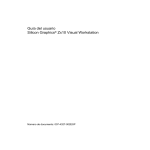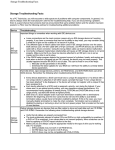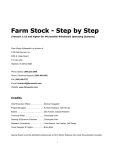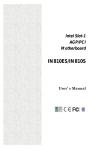Download Guía del usuario Silicon Graphics® Zx10 5U Rackmount
Transcript
Guía del usuario Silicon Graphics® Zx10 5U Rackmount Número de documento 007-4328-002ESP Colaboradores Escrito por Bryan Cobb, con contribuciones de diseño de James Bullington, Jamey Dobbins, Johnnie Erskine, Ron Headley, Jimmy Mason, Ronnie Sams y Mike Weesner. Copyright © 2000, Silicon Graphics, Inc. Reservados todos los derechos. Los elementos reseñados en este documento pueden estar sujetos a los derechos de propiedad intelectual (Copyright) de terceros, según se indica en este manual. No se permite copiar y distribuir el contenido de esta documentación electrónica, ya sea total o parcialmente, de ninguna forma o manera ni crear trabajos derivados de éste sin la autorización previa por escrito de Silicon Graphics, Inc. Leyenda de derechos limitados Para el desarrollo de la versión electrónica (software) de este documento se han utilizado fondos privados. Si se adquiere en virtud de un acuerdo con el Gobierno de EE.UU. o de una adjudicación amparada por éste, la adquisición se realiza en calidad de “software para computadora comercial” y está sujeta a las disposiciones del acuerdo de licencia que sea aplicable, según lo especificado en (a) 48 CFR 12.212 de FAR. En caso de ser adquirido por alguna unidad del Departamento de defensa (Department of Defense) se aplicará lo establecido en (b) 48 CFR 227-7202 del suplemento DoD FAR o en los artículos futuros que procedan. El contratista/fabricante es Silicon Graphics, Inc., 1600 Amphitheatre Pkwy 2E, Mountain View, CA 94043-1351, USA. Aviso La información de este documento está sujeta a modificaciones sin notificación previa y no deberá considerarse vinculante para Silicon Graphics, Inc. Silicon Graphics, Inc. no responderá por los errores técnicos o editoriales, ni por las omisiones, contenidos en este documento. Silicon Graphics, Inc. no será responsable de ningún daño incidental o consecuencial que pueda derivarse del contenido o uso del mismo. Marcas comerciales Silicon Graphics es una marca comercial registrada, y SGI y el logotipo de SGI son marcas comerciales de Silicon Graphics, Inc. Intel y Pentium son marcas comerciales registradas de Intel Corporation. ServerSet es una marca comercial de ServerWorks Corporation. Microsoft, Windows y Windows NT son marcas comerciales registradas de Microsoft Corporation. Otras marcas y nombres de producto son marcas comerciales de sus respectivos propietarios. Compatibilidad con la FCC/DOC Este equipo ha sido probado y se ha determinado que cumple los límites para un dispositivo digital de Clase A, conforme a la Parte 15 de las normas de la FCC. Dichos límites han sido definidos para proporcionar una protección razonable contra interferencias que puedan causar daños en instalaciones residenciales. Este equipo, genera, utiliza y puede irradiar energía de radiofrecuencia. Si no se instala y utiliza de conformidad con las instrucciones, puede provocar interferencias perjudiciales para las comunicaciones de radio. El funcionamiento de este equipo en zonas residenciales puede provocar interferencias, en cuyo caso el usuario tendrá que corregir las interferencias cubriendo los gastos necesarios. Para obtener más información sobre las regulaciones, consulte la etiqueta situada en la parte posterior del equipo. Este aparato digital de Clase A satisface todos los requisitos establecidos en la normativa de Canadá para equipos que generan interferencias (Canadian Interference-Causing Equipment Regulations). Cet appareil numérique de la classe A respecte toutes les exigencies du Règlement sur le materiél brouilleur du Canada. Advertencias Este aparato contiene piezas que pueden ser reparadas por el usuario. Sin embargo, la fuente de alimentación constituye una excepción. Para su reparación, debe devolverse al fabricante. Las tareas de servicio y actualización deben ser realizadas por usuarios que puedan seguir las instrucciones de un manual de servicio sin causar daños a las personas ni al equipo. El cable de alimentación de CA de la unidad permite la desconexión del servicio. Compruebe que el tomacorriente de CA al que se conecte el cable esté cerca del sistema y permita un acceso fácil. Para evitar posibles choques eléctricos o descargas de energía, desenchufe el cable de alimentación del sistema del tomacorriente antes de abrir el equipo o de realizar tareas de servicio en el mismo. Si el selector de voltaje de CA de la fuente de alimentación no se ajusta correctamente, el equipo puede sufrir daños graves al encenderlo. Para reducir el riesgo de sufrir descargas eléctricas o de energía, no debe intentar abrir el equipo de forma distinta a la indicada ni utilizar ninguna herramienta para otros propósitos que no sean los especificados. Los componentes internos pueden alcanzar temperaturas altas. Antes de manipularlos, espere el tiempo necesario para que se enfríen. Los componentes internos pueden resultar dañados por la electricidad estática. A fin de protegerlos contra descargas electroestáticas, utilice una muñequera antiestática conectada a una parte metálica sin pintar del chasis del sistema. Si el sistema incorpora una tarjeta de módem que recibe la corriente de tierra del sistema, verifique que éste se ha conectado a un tomacorriente de CA con conexión a tierra. Notas Cualquier cambio o modificación en el sistema que no sea aprobado por la parte responsable de su compatibilidad puede anular la capacidad del usuario para utilizar el equipo. En los procedimientos de este documento se asume que el usuario está familiarizado con la terminología general asociada con las computadoras personales, así como con las prácticas de seguridad y la normativa vigente que regula el uso y la modificación de equipos electrónicos. Lea detenidamente todas las instrucciones de funcionamiento antes de utilizar este dispositivo. Conserve las instrucciones para futuras consultas. Respete todas las señales de advertencia del dispositivo o de las instrucciones de funcionamiento. A fin de respetar los límites aplicables a los dispositivos informáticos de Clase B, utilice siempre cables protegidos y el cable de alimentación que se suministra con el sistema. Registro de revisión Versión Descripción 002 Septiembre de 2000 Rev. inicial 007-4328-002ESP v Contenido 1. 2. Figuras . . . . . . . . . . . . . . . . . . . . . . . . . . xiii Tablas . . . . . . . . . . . . . . . . . . . . . . . . . . xv Acerca de esta guía . . . . . . . . . . . . . . . . . . . . . xvii Más información . Asistencia técnica . . . . . . . . . . . . . . . . . . . . . . . . . . . . . . . . . . . . . . . . . . . xviii xviii Obtención de documentos Comentarios del lector . . . . . . . . . . . . . . . . . . . . . . . . . . . . . . . . . . . . . . . xviii . xix Configuración del hardware. . . . . . . . . . . . . . . . . . . . 1 Desembalaje del sistema . . . . . . . Disposición de los componentes del sistema . . . . . . . . . . . . . . . . . . . . . . . . . . . . . 1 2 Antes de comenzar . . . . . . . . . . . . . . 2 Qué son las unidades verticales de montaje en bastidor . Montaje de la unidad base en un bastidor . . . . . . . . . . . . . . . . . . . . . . . . . . . . 3 4 Conexión de los componentes del sistema . Ubicación de las tarjetas de expansión . . . . . . . . . . . . . . . . . . . . . . . . . . . . . . . 10 . 13 Conexión de dispositivos SCSI externos . . . . . . . . . . . . . . . . 14 Conexión a la alimentación de CA . Arranque del sistema . . . . . . . . . . . . . . . . . . . . . . . . . . . . . . . . . . . . . . 15 . 17 A continuación... . . . . . . . . . . . . . . . . . . . . . . . . . . . . 18 Instalación del software . . . Preparación para la instalación . . . . . . . . . . . . . . . . . . . . . . . . . . . . . . . . . . . . 19 . 19 Procedimiento de instalación. . . . . . . . . . . . . . . . . . . 21 007-4328-002ESP . . . vii Contenido Fin de la instalación del software . . . . . Instalación del software controlador de red . . . . . . . . . . . . . . . . . . . . . . . 23 . 23 Creación de un disco de reparaciones de emergencia . . . . . . . . . . . . 24 Instalación de los controladores . Instalación del software QFE . . . . . . . . . . . . . . . . . . . . . . . . . . . . . . . . . 24 . 24 . . . . . . . . . . . . . . . . . . 25 Configuración del sistema . . . Configuración de la imagen de vídeo . . . . . . . . . . . . . . . . . . . . . . . . . . . . . . . . . 27 . 27 Restablecimiento de la resolución de la imagen de vídeo . . . . . . . . . . . 27 Cambio del controlador de vídeo predeterminado . . . Corrección de los problemas iniciales de la imagen de vídeo . . . . . . . . . . . . . . . . . 28 . 28 . . . . . Configuración del sistema de audio . . Configuración de las funciones de red . 4. viii . . . . A continuación... 3. . . . . . . . . . . . . . . . . . . . . . . . . . . . . . . . . . 29 . 29 Configuración de dispositivos periféricos . . . . . . . . . . . . . . . . 30 Cambio de las letras de unidad . . . . . . Cambio de los parámetros de la memoria virtual . . . . . . . . . . . . . . . . . . . . . . . . . . 30 . 31 Configuración del controlador SCSI . . . . . . . . . . . . . . 32 Creación o actualización de un disco de reparaciones de emergencia . . . . . . . . 32 . . . . Configuración de BIOS . . . . . . . . . . . . . . . . . . . . . 33 A continuación... . . . . . . . . . . . . . . . . . . . . . 33 Funcionamiento del sistema . . . . Control de la alimentación del sistema . . . . . . . . . . . . . . . . . . . . . . . . . . . . . . . . 35 . 35 Lectura de los indicadores LED del sistema . Uso del cierre automático . . . . . . . . . . . . . . . . . . . . . . . . . . . . . . . . . . . 37 . 37 Arranque y cierre del sistema operativo . . . . . . . . . . . . . . . . . 38 Precauciones durante el funcionamiento Uso del teclado . . . . . . . . . . . . . . . . . . . . . . . . . . . . . . . . . . . . . . . 39 . 40 Uso del ratón . . . . . Uso de la unidad de disquete . . . . . . . . . . . . . . . . . . . . . . . . . . . . . . . . . . . . . . 41 . 43 Uso de la unidad de CD-ROM . . . . . . . . . . . . . . . . . . . 44 Uso del software de administración del sistema Aprendizaje sobre el sistema operativo . . . . . . . . . . . . . . . . . . . . . . . . . . . . . . 45 . 45 . . 007-4328-002ESP Contenido Uso de las funciones de seguridad del hardware . Limpieza de los componentes del sistema . . . 5. 6. 7. 8. . . . . . . . . . . . . . . . . . . . . . . . . . 45 . 46 Solución de problemas de funcionamiento . . . . . . . . . . . . . . . 47 Introducción . . . . . . . . . . . . . . . . . . . . . . . . 47 Alimentación del sistema . Inicialización del sistema . . . . . . . . . . . . . . . . . . . . . . . . . . . . . . . . . . . . . . . . 48 . 48 Vídeo Audio . . . . . . . . . . . . . . . . . . . . . . . . . . . . . . . . . . . . . . . . . . . . . . . . . . . 51 . 52 Red . . . . . . . . . . . . . . . . . . . . . . . . . . . 53 Errores de unidades periféricas . Problemas de hardware . . . . . . . . . . . . . . . . . . . . . . . . . . . . . . . . . . . . . . 53 . 54 Nueva instalación del sistema operativo . Antes de comenzar . . . Búsqueda de controladores . . . . . . . . . . . . . . . . 57 . . . . . . . . . . . . . . . . . . . . . . . . . . . . . . . . . . . 57 . 57 Instalación del sistema operativo . Actualización del sistema operativo. . . . . . . . . . . . . . . . . . . . . . . . . . . . . . . . . . 58 . 59 . . Acceso a los componentes del sistema . . . . . . . . . . . . . . . . . 61 Antes de comenzar . . . . . . . . . . . . . . . . . 61 Prevención de descargas electroestáticas Puntos de acceso . . . . . . . . . . . . . . . . . . . . . . . . . . . . . . . . . . . . . . 62 . 62 Desmontaje y montaje de la cubierta superior . Apertura y cierre del panel frontal . . . . . . . . . . . . . . . . . . . . . . . . . . . . . . . 63 . 64 Componentes internos del sistema . . . . . . . . . . . . . . . . . . . . . . . 65 . . . . . . . . . . . . . . . . . . . . . . . . . . . . . . . . . 67 . 67 Incorporación de tarjetas de expansión . . . . . . . . . . . . . . . . . 68 Identificación de las ranuras de expansión Instalación de una tarjeta de expansión . . . . . . . . . . . . . . . . . . . . . . . . . . . . 69 . 69 Asignación de recursos del sistema. . . . Inhabilitación de los controladores en tarjeta . . . . . . . . . . . . . . . . . . . . . . . . . . 71 . 71 Actualización del sistema Antes de comenzar . . 007-4328-002ESP . . . . . . ix Contenido Incorporación de dispositivos periféricos SCSI externos . Elección de cables SCSI . . . . . . . . . 9. x . . . . . . . . . . . . . . . . . . . . . 71 . 72 Elección de los identificadores SCSI . . . . . . . . . . . . . . . . . 73 Terminación de dispositivos SCSI Conexión de dispositivos SCSI . . . . . . . . . . . . . . . . . . . . . . . . . . . . . . . . 73 . 73 Cambio de los parámetros del controlador o el dispositivo SCSI . . . . . . . . 74 . . Incorporación de periféricos internos Ampliación de la memoria . . . . . . . . . . . . . . . . . . . . . . . . . . . . . . . . . . . . 75 . 76 Actualización de los procesadores . . . . . . . . . . . . . . . . . . 76 . . . . . . . . . . . . . . . . . . . . . . . . . . . . . . . . . . . 77 . 77 Componentes del chasis de la unidad base . Unidad de disco del sistema . . . . . . . . . . . . . . . . . . . . . . . . . . . . . . . . . . 78 . 78 Módulo de dispositivos periféricos . . . . . . . . . . . . . . . . 80 Dispositivo del compartimiento de la unidad de disco Tarjeta de expansión . . . . . . . . . . . . . . . . . . . . . . . . . . . . . . . . . 83 . 86 Módulos de memoria . Servicio del sistema Antes de comenzar . . . . . . . . . . . . . . . . . . . . . . . . . . . . . . . . 87 Terminador del bus del procesador . . . . . . . . . . . . . . . . . . 89 Módulo del procesador . . . . . . . . . . . . . . . . . . . . . 89 Fuente de alimentación Ventiladores. . . . . . . . . . . . . . . . . . . . . . . . . . . . . . . . . . . . . . . . . . . . . 90 . 94 Ventilador del área de procesadores . . . . . . . . . . . . . . . . . . 97 Tarjeta del sistema . . . . . Batería de litio de CMOS/Reloj . . . . . . . . . . . . . . . . . . . . . . . . . . . . . . . . . . . . 98 100 Conmutadores e indicadores LED . . . . . . . . . . . . . . . . . 100 007-4328-002ESP Contenido 10. Hardware y especificaciones del sistema . Diagrama funcional . . . . . . . . . . . . . . . . . . . . . . . . . . . . . . . . . .103 .103 Cableado de los dispositivos periféricos internos . . . . . . . . . . . . . .104 Cableado EIDE Cableado SCSI. A. . . . . . . . . . . . . . . . . . . . . . . . . . . . . . . . . . . . . . . . . . . . . .105 .106 Cable de la unidad de disquete . . . . . . . . . . . . . . . . . .106 Cables de los dispositivos EIDE . . . . . . . Cable del compartimiento de la unidad de disco SCSI . . . . . . . . . . . . . . . . . . . . .107 .107 Cable del módulo periférico SCSI/puerto externo Fuente de alimentación y cables . . . . . . . . . . . . . . . . . . . . . . . . . . . . . .108 .109 Ventiladores . . . . . . . . . . . . . . . . . . . . . . . .111 Control de hardware y administración de energía. Resumen de la configuración del sistema . . . . . . . . . . . . . . . . . . . . . . . . . . . .111 .111 Especificaciones del sistema . . . . . . . . . . . . . . . . . . . .113 Guía de ergonomía Hábitos de trabajo . . . . . . . . . . . . . . . . . . . . . . . . . . . . . . . . . . . . . . . . . . . .115 .115 Introducción . Brazos . . . . . . . . . . . . . . . . . . . . . . . . . . . . . . . . . . . . . . . . . . . . . .115 .115 Muñecas . . . . . . . . . . . . . . . . . . . . . . .116 Cabeza y ojos . Espalda. . . . . . . . . . . . . . . . . . . . . . . . . . . . . . . . . . . . . . . . . . . . . .116 .116 Piernas . . . . . . . . . . . . . . . . . . . . . . .117 Preparación del ambiente. . . Reducción del riesgo de lesiones. . . . . . . . . . . . . . . . . . . . . . . . . . . . . . . . . . . .117 .118 007-4328-002ESP . . . Cambio de postura . Pausas para descansar . . . . . . . . . . . . . . . . . . . . . . . . . . . . . . . . . . . . . . .118 .118 Cuidado del cuerpo . . . . . . . . . . . . . . . . . . . . .119 Ayuda . . . . . . . . . . . . . . . . . . . . .119 . . . . xi Figuras Figura 1-1 Figura 1-2 . . 3 4 Figura 1-4 Guía de riel . . . . . Piezas del aplique de riel . . . . . . . . . . . . . . . 5 6 Figura 1-5 Riel fijado al riel de montaje frontal del bastidor . . . . . . 7 Figura 1-6 Instalación de una tuerca Tinnerman en un orificio de montaje . . 8 Figura 1-7 Riel fijado al riel de montaje trasero del bastidor . . . . . . 9 Figura 1-8 Figura 1-9 Riel en la guía de riel . . . . Parte posterior de la unidad base. . . . . . . . . . . . . . . . . . . . 10 . 11 Figura 1-10 Panel de entrada/salida (E/S) . . . . . . . . . . . 12 Figura 1-11 Figura 1-12 Puerto SCSI externo Alimentación de CA . . . . . . . . . . . . . . . . . . . . . 14 . 16 Figura 1-13 Botón de encendido/apagado del sistema . . . . . . . . 17 Figura 2-1 Botón de encendido/apagado del sistema . . . . . . . . 22 Figura 4-1 Botón de encendido/apagado del sistema e indicadores LED . . 36 Figura 4-2 Figura 4-3 Teclado del sistema Ratón del sistema . . . . . . . . . . . . . . . . . . . . . . . . . . . . 40 . 42 Figura 4-4 Unidad de disquete . . . . . . . . . . . . . . 43 Figura 4-5 Figura 7-1 Unidad de CD-ROM Puntos de acceso . . . . . . . . . . . . . . . . . . . . . . . . . . . . 44 . 63 Figura 7-2 Componentes internos del sistema . . . . . . . . . . 66 Figura 8-1 Ranuras para tarjetas de expansión . . . . . . . . . . 69 Figura 8-2 Tarjetas de expansión . . . . . . . . . . 70 Figura 9-1 Figura 9-2 Componentes del chasis de la unidad base . Unidad de disco del sistema . . . . . . . . . . . . . . . . . . 78 . 79 Figura 9-3 Placa de bloqueo de la bandeja de dispositivos . . . . . . . 81 Figura 9-4 Bandeja de dispositivo . . . . . . . 82 Figura 1-3 007-4328-002ESP Instalación de una tuerca Tinnerman en un orificio de montaje . Tiradores de la unidad base . . . . . . . . . . . . . . . . . . . . . . . . . . . . . . . . . . . . . . xiii Figuras Figura 9-5 Inserción de la bandeja del dispositivo . . . . . . . 83 Figura 9-6 Compartimiento de la unidad de disco instalado . . . . . . 84 Figura 9-7 Compartimiento de la unidad de disco . . . . . . . . . 85 Figura 9-8 Figura 9-9 Tarjetas de expansión instaladas . Módulo de memoria DIMM . . . . . . . . . . . . . . . . . . . . . 87 . 88 Figura 9-10 Fuente de alimentación . . . . . . . . . . . 90 Figura 9-11 Tornillos de montaje de la fuente de alimentación . Placa de montaje de la fuente de alimentación . . . . . . . . . . . 92 . 92 Figura 9-14 Alimentación de CA Ventilador posterior . . . . . . . . . . . . . . . . . . . . . . . . . . . 93 . 95 Figura 9-15 Ventilador delantero . . . . . . . . . . . . . . 96 Figura 9-16 Figura 9-17 Ventilador del área de procesadores . Tarjeta del sistema . . . . . . . . . . . . . . . . . . . . . . . 97 . 98 Figura 9-18 Batería de litio de CMOS/Reloj . . . . . . . . 100 Figura 9-19 Pieza de montaje del conmutador de alimentación/indicadores LED 101 Figura 10-1 Diagrama de las señales de alimentación y de datos . . . . 104 Figura 10-2 Figura 9-12 Figura 9-13 xiv . . . . . . . . . . . . . . . Figura 10-3 Cable EIDE . Cable SCSI . . . . . . . . . . . . . . . . . . . . . . . 105 106 Figura 10-4 Cable de la unidad de disquete . . . . . . . . . . 106 Figura 10-5 Figura 10-6 Cables de los dispositivos EIDE . . . . . . . Cable del compartimiento de la unidad de disco SCSI . . . . . . . 107 107 Figura 10-7 Cable del módulo periférico SCSI/puerto externo . . . . 108 . 007-4328-002ESP Tablas . . . . . . . . . . . . . . . . . 13 . 36 Tabla 4-3 Lectura del indicador de alimentación . Lectura del indicador de disco . . . . . . . . . . . . . . . . . . 37 . 37 Tabla 4-4 Funciones especiales del teclado . . . . . . . . . . . 40 Tabla 4-5 Combinaciones de teclas . . . . . . . . . . . . . 41 Tabla 4-6 Acciones con el ratón . . . . . . . . . . . . . 42 Tabla 4-7 Tabla 5-1 Limpieza de los componentes del sistema . El sistema no enciende . . . . . . . . . . . . . . . . . . . . 46 . 48 Tabla 5-2 Fallo de inicialización desde el dispositivo esperado . . . . . 48 Tabla 5-3 Serie de sonidos de aviso y mensajes de error . . . . . . Fallo de inicialización desde la unidad A (disquete) o desde otro dispositivo de inicialización esperado . . . . . . . . . 49 No se reconoce la unidad de disquete . No se reconoce la unidad de disco duro . . . . . . . . . . . . . . . . 50 . 50 Tabla 5-8 No se reconoce la unidad de CD-ROM . No aparece la cantidad de memoria total . . . . . . . . . . . . . . . 51 . 51 Tabla 5-9 Mensaje de error de paridad de la tarjeta de E/S . . . . . . 51 Tabla 5-10 Tabla 5-11 El sistema está encendido, pero la pantalla está en blanco No se oye ningún sonido . . . . . . . . . . . . . . . 51 . 52 Tabla 5-12 No se puede conectar con otros sistemas en la LAN . . . . . 53 Tabla 5-13 No se puede imprimir en impresoras en LAN . El indicador LED del CD-ROM no se ilumina con el sistema encendido . . . . . . . . . . . . . 53 . . . . . . 53 Tabla 5-15 El indicador LED de la unidad de disquete no se ilumina con el sistema encendido . . . . . . . . . . . . . 54 Tabla 5-16 Mensaje “Battery voltage low” . . . 54 Tabla 1-1 Tabla 4-1 Tabla 4-2 Tabla 5-4 Tabla 5-5 Tabla 5-6 Tabla 5-7 Tabla 5-14 007-4328-002ESP Ranuras y tarjetas de expansión . Botón de encendido/apagado . . . . . . . . . . . . . 50 xv Tablas Tabla 5-17 El sistema pierde los datos de configuración del BIOS . . . . . 54 Tabla 5-18 Mensaje de tiempo de espera del bus DMA . . . . . 54 Tabla 5-19 Mensaje “Invalid configuration information for SLOT XX” . . . 55 Tabla 8-1 . . Tabla 8-2 Longitud máxima del bus SCSI . . Módulos de dispositivos periféricos . . . . . . . . . . . . . . . . . . 72 . 75 Tabla 9-1 Conexión de los cables de alimentación . . . . . . . . . 91 Tabla 10-1 Cable de la unidad de disquete Cables de los dispositivos EIDE . . . . . . . . . . . . . . 107 107 Cable del compartimiento de la unidad de disco SCSI . Cable del módulo periférico SCSI/puerto externo . . . . . . . . 108 108 Especificaciones de salida de CC para la fuente de alimentación de 400 vatios . . . . . . . . . . . . . . . . 109 Tabla 10-6 Clavijas del conector P1 . . . . . . . . . . . . 109 Tabla 10-7 Clavijas del conector P2 . . . . . . . . . . . . 110 Tabla 10-8 Clavijas de los conectores P3-P8 . Clavijas del conector P9 . . . . . . . . . . . . . . . . . . . . . 110 110 Resumen de la configuración del sistema Especificaciones del sistema . . . . . . . . . . . . . . . . . . 111 113 Tabla 10-2 Tabla 10-3 Tabla 10-4 Tabla 10-5 Tabla 10-9 Tabla 10-10 Tabla 10-11 xvi . . . . . . . 007-4328-002ESP Acerca de esta guía En la presente Guía del usuario se describe cómo instalar y configurar el sistema de montaje en bastidor SGI Zx10 5U. Esta Guía del usuario también ofrece información sobre el uso, el servicio y la actualización del sistema de montaje en bastidor Zx10 5U. Esta Guía del usuario se organiza del modo siguiente: 007-4328-002ESP • En el Capítulo 1, “Configuración del hardware”, se describe cómo configurar el hardware del sistema. • En el Capítulo 2, “Instalación del software”, se describe cómo configurar el sistema operativo y el software asociado. • En el Capítulo 3, “Configuración del sistema”, se describe cómo configurar el sistema para utilizarlo. • En el Capítulo 4, “Funcionamiento del sistema”, se describe el uso de las funciones básicas y se proporciona información elemental para el empleo del sistema. • En el Capítulo 5, “Solución de problemas de funcionamiento”, se describe cómo solucionar problemas que pueden aparecer durante el uso del equipo. • En el Capítulo 6, “Nueva instalación del sistema operativo”, se describe cómo volver a instalar el sistema operativo y su software asociado, si es necesario. • En el Capítulo 7, “Acceso a los componentes del sistema”, se describe cómo abrir el sistema para tener acceso a los componentes internos principales. • En el Capítulo 8, “Actualización del sistema”, se ofrece información sobre la incorporación y actualización de componentes principales del sistema. • En el Capítulo 9, “Servicio del sistema”, se describe cómo retirar y volver a colocar los componentes principales del sistema. • En el Capítulo 10, “Hardware y especificaciones del sistema”, se incluye información técnica de referencia y las especificaciones del sistema. • En el Apéndice A, “Guía de ergonomía”, hallará información importante que le ayudará a evitar lesiones derivadas de los excesos físicos que provoca el trabajo con una computadora. xvii Acerca de esta guía Más información Para saber si la información de este documento se ha ampliado o modificado, consulte las Notas de la versión (si se han suministrado con el sistema). Si desea obtener información más detallada sobre el sistema operativo, consulte la documentación de Microsoft, impresa y en línea, que se suministra con el sistema. Si desea obtener información detallada sobre la tarjeta del sistema, sus componentes y el sistema de entrada y salida de base (BIOS), consulte la Guía de la tarjeta del sistema que se proporciona con la estación de trabajo. Asistencia técnica Si necesita asistencia técnica en relación con el software o el mantenimiento de hardware: • Visite Supportfolio Online en la dirección de la World Wide Web http://support.sgi.com. • Visite SGI Global Services en la dirección de la World Wide Web http://www.sgi.com/support. • Póngase en contacto con uno de los Centros de atención al cliente (SGI Customer Support Center) enumerados en la página Web de SGI Global Services. Si desea obtener más información, consulte la Guía de asistencia suministrada con el sistema. Obtención de documentos Para obtener la documentación de SGI, consulte las páginas de la biblioteca de publicaciones técnicas de SGI (SGI Technical Publications Library) en la siguiente dirección de la World Wide Web: http://techpubs.sgi.com. xviii 007-4328-002ESP Acerca de esta guía Comentarios del lector Si tiene algún comentario relativo a la precisión técnica, el contenido o la organización de este documento, le rogamos que nos lo comunique. Asegúrese de incluir el título y el número de documento del manual junto con sus comentarios. (En línea, el número del documento está incluido en la sección inicial del manual. En los manuales impresos, el número del documento puede encontrarse en la contraportada.) Puede ponerse en contacto con nosotros de varias formas: • Envíe un mensaje de correo electrónico a la dirección [email protected]. • Utilice la opción Feedback (comentarios) que se incluye en las páginas de la biblioteca de publicaciones técnicas, en la dirección http://techpubs.sgi.com de la World Wide Web. • Póngase en contacto con el representante de servicios al cliente y solicite que se incluya un expediente en el sistema de seguimiento de incidencias de SGI. • Envíe una carta a la siguiente dirección: Technical Publications SGI 1600 Amphitheatre Parkway, M/S 535 Mountain View, California 94043-1351, USA. • Envíe un fax a la atención de “Technical Publications”, al número +1 650 932 0801. Agradecemos sus comentarios y responderemos a los mismos lo antes posible. 007-4328-002ESP xix Capítulo 1 1. Configuración del hardware En este capítulo se describe cómo configurar el hardware del sistema. Desembalaje del sistema Advertencia: La unidad base es bastante pesada. A fin de evitar daños en el equipo o lesiones físicas, utilice dos personas para mover la unidad base. Precaución: Retire y mueva los componentes con cuidado. No los deje caer sobre superficies duras, ya que los componentes internos pueden sufrir daños. Se recomienda obtener ayuda para mover los elementos más pesados. Extraiga todos los componentes de su embalaje y compruebe que se incluye lo siguiente (como mínimo): • Unidad base del sistema y cable de alimentación • Equipo para montaje en bastidor • Teclado y ratón • CD con el software del sistema operativo, disquetes y documentación • CD con el software de los controladores • Monitor, cable de alimentación y cable de vídeo (si se adquirió) • Documentación del sistema, incluida una Guía del usuario, una Guía de la tarjeta del sistema y las Notas de la versión (si se proporcionan). Guarde el material de embalaje. Si necesita devolver el equipo para su reparación, deberá utilizar el embalaje original para que la garantía sea válida. 007-4328-002ESP 1 1: Configuración del hardware Disposición de los componentes del sistema Durante la colocación de los componentes del sistema, tenga presente estos consejos: • Coloque la unidad base en una zona que tenga libre circulación de aire a su alrededor. • Evite la exposición a concentraciones elevadas de polvo, humo o humedad. • Mantenga la temperatura en un rango de entre 50 °F y 90 °F (10 °C y 32 °C); la temperatura ideal de funcionamiento es de 70 °F (21 °C). • Mantenga la humedad entre el 20 y el 80 por ciento sin condensación; la humedad ideal es del 50 por ciento sin condensación. Antes de comenzar Antes de montar la unidad base en un bastidor para equipos utilizado en sus instalaciones, bloquee los estabilizadores del bastidor para evitar que se mueva. Si el bastidor no tiene estabilizadores, consulte las instrucciones de estabilización en la documentación del bastidor. Tenga presentes las siguientes precauciones durante el montaje de la unidad base en un bastidor o cuando utilice el sistema de montaje en bastidor: • Extienda solamente un riel de deslizamiento a la vez. Antes de extender otro riel, empuje el riel extendido hacia dentro del bastidor. Advertencia: Si extiende varios rieles, el bastidor puede volcarse hacia adelante y dañar el equipo o lesionar a las personas que se encuentren delante del bastidor. 2 • No empuje el bastidor ni se apoye sobre él y bloquee siempre los estabilizadores. Las patas ajustables deberían bajarse y quedar bien apoyadas contra el suelo. • Si el bastidor contiene un cuadro de distribución de CA o una fuente de alimentación ininterrumpida (UPS), no conecte el cable de alimentación a la toma de la pared hasta que no reciba las instrucciones oportunas. • Antes de iniciar el sistema, configúrelo completamente. 007-4328-002ESP Qué son las unidades verticales de montaje en bastidor Advertencia: No mueva el bastidor con el equipo montado o encendido, ya que los componentes internos podrían resultar dañados. Apague el sistema, desenchufe los cables de alimentación eléctrica de las tomas de CA, retire todo el equipo y luego mueva el bastidor. Qué son las unidades verticales de montaje en bastidor La unidad vertical (U) es una medida normalizada que se aplica a los equipos de montaje en bastidor. Las pequeñas marcas existentes en los rieles de montaje del bastidor indican cada unidad vertical. Si desea obtener más información, consulte la documentación de los bastidores que se utilicen en sus instalaciones. Deberá determinar el espacio de montaje en vertical que ocupará cada dispositivo que desee instalar dentro de la estructura del bastidor. Por ejemplo, un cuadro de distribución de CA puede requerir 1 U o 2 U de espacio de montaje, mientras que la unidad base del sistema requiere 5 U. Tenga en cuenta lo siguiente en relación con las unidades verticales: • Una unidad vertical (U) equivale a 4,45 cm (1,74 pulgadas) y consta de tres orificios de montaje. • El diámetro de los orificios de montaje es de 7,1 mm (norma industrial). • Los orificios de montaje se cuentan hacia arriba a partir del primer orificio incluido en el rango de unidades verticales que se necesitan para instalar el equipo. En la figura siguiente se muestra la instalación típica de una tuerca Tinnerman en el orificio de montaje 3 de una unidad vertical. Orificio de montaje 3 Tuerca Tinnerman Orificio de montaje 1 Marcador de unidad vertical Figura 1-1 007-4328-002ESP Instalación de una tuerca Tinnerman en un orificio de montaje 3 1: Configuración del hardware Montaje de la unidad base en un bastidor El siguiente procedimiento describe cómo montar la unidad base del sistema en un bastidor típico de 19 pulgadas. Si desea obtener información detallada sobre el montaje del equipo en un bastidor, consulte la documentación del bastidor que utilice en sus instalaciones. Advertencia: La unidad base es bastante pesada. A fin de evitar daños en el equipo o lesiones físicas, utilice dos personas para mover la unidad base. Para montar la unidad base en un bastidor: 1. Instale los dos apliques con forma de tirador en la parte frontal de la unidad base con los tornillos suministrados. Tirador (uno a cada lado) Figura 1-2 Tiradores de la unidad base 2. Retire la guía de los dos rieles. La guía es la parte deslizante más interna del riel y tiene una lengüeta flexible en un extremo. 4 007-4328-002ESP Montaje de la unidad base en un bastidor 3. Fije una guía a cada costado de la unidad base con los dos tornillos de cabeza plana suministrados y cerciórese de que la lengüeta flexible de la guía esté orientada hacia la parte posterior de la unidad base. Lengüeta flexible Guía (una a cada lado) Figura 1-3 Guía de riel 4. Utilice los pernos y los tornillos de cabeza semiesférica suministrados para sujetar un tirador en cada riel. El aplique tiene los dientes necesarios para fijar el riel al bastidor del equipo. No apriete los tornillos de cabeza semiesférica ni los pernos para que sea posible ajustar la posición de los dientes traseraos posteriormente. 007-4328-002ESP 5 1: Configuración del hardware Pieza de montaje Pernos Dientes frontales Lengüeta lateral Dientes traseros Figura 1-4 Piezas del aplique de riel 5. La unidad base para montaje en bastidor necesita 5 U (26,7 cm o 10,5 pulgadas) de espacio de montaje. Elija las cinco unidades verticales que necesita y marque el quinto y el sexto orificio en los rieles del bastidor, contados a partir de la parte inferior de este espacio de 5 U. 6. Utilice los tornillos de cabeza plana y las tuercas de la barra para fijar los dientes frontales de los dos rieles en los rieles de montaje frontales del bastidor. Con la cara plana de cada tuerca de la barra orientada hacia los tornillos, inserte dos tornillos de cabeza plana en cada una de las tuercas de la barra a través de los orificios quinto y sexto, contados a partir de la parte inferior del espacio de 5 U. Deslice los dientes frontales sobre los tornillos y apriete. Cerciórese de que los dientes frontales queden entre las tuercas de la barra y los orificios de montaje. 6 007-4328-002ESP Montaje de la unidad base en un bastidor Tuerca de barra Dientes Orificios de montaje Tornillos de cabeza semiesférica Riel Figura 1-5 Riel fijado al riel de montaje frontal del bastidor 7. En los rieles frontales del bastidor, deslice las tuercas Tinnerman sobre los orificios tercero y decimotercero contados a partir de la parte inferior del espacio de 5U. Las tuercas Tinnerman se utilizarán para fijar los apliques con forma de tirador de la parte frontal de la unidad base a los rieles de montaje del bastidor. 007-4328-002ESP 7 1: Configuración del hardware Tuerca Tinnerman Figura 1-6 Orificio de montaje Instalación de una tuerca Tinnerman en un orificio de montaje 8. Utilice los tornillos de cabeza semiesférica y las tuercas de la barra suministradas para fijar los dientes traseros del riel a los rieles traseros del bastidor. Con la cara plana de cada tuerca de la barra orientada hacia los tornillos, inserte dos tornillos de cabeza plana en cada una de las tuercas de la barra a través de los orificios quinto y sexto, contados a partir de la parte inferior del espacio de 5U. Deslice los dientes frontales sobre los tornillos y apriete. Cerciórese de que los dientes traseros queden entre las tuercas de la barra y los orificios de montaje. 8 007-4328-002ESP Montaje de la unidad base en un bastidor Tuerca de barra Dientes Orificios de montaje Tornillos de cabeza semiesférica Riel Figura 1-7 Riel fijado al riel de montaje trasero del bastidor 9. En la parte posterior del bastidor, apriete los tornillos y los pernos en los tiradores de cada uno de los rieles. 10. Extienda los rieles del bastidor hasta que queden bloqueados. 11. Con una persona situada a cada costado, levante la unidad base y alinee los rieles con las guías existentes en los costados de la unidad base. Deslice la unidad base en los rieles hasta que oiga un chasquido. Consulte la siguiente figura. 12. Ejerza presión sobre las lengüetas bloqueadas de los rieles y deslice la unidad base hasta el fondo del bastidor. Tras deslizar la unidad base unos cuantos centímetros, la unidad base y los rieles se deslizan juntos dentro del bastidor como si fuesen una sola unidad. Consulte la siguiente figura. 007-4328-002ESP 9 1: Configuración del hardware Riel (a cada lado) Figura 1-8 Lengüeta de riel bloqueada (a cada lado) Guía (a cada lado) Riel en la guía de riel 13. Inserte los tornillos negros a través de los apliques con forma de tirador y las tuercas Tinnerman que instaló anteriormente para fijar la unidad base a los rieles de montaje frontales del bastidor. Conexión de los componentes del sistema Precaución: Si no utiliza los cables suministrados con el sistema, emplee cables protegidos para evitar una interferencia electromagnética excesiva. Los cables que se incluyen con el sistema reducen el nivel de interferencia electromagnética que genera el sistema. Nota: Aunque es preciso desconectar los cables de la unidad base antes de extenderla desde el bastidor, de ser necesario puede desplegarla sin desconectar los cables. Cerciórese de que hay suficiente cable para que la unidad base pueda extenderse completamente desde el bastidor. Tenga cuidado de no pinzar los cables mientras extiende o repliega la unidad base. 10 007-4328-002ESP Conexión de los componentes del sistema Una vez colocados los componentes del sistema y ya montados en el bastidor, conéctelos con los cables que se incluyen. Para facilitar la conexión de los cables, la unidad base y el resto de los componentes tienen puertos adecuadamente identificados. Si tiene dificultad para conectar un cable, compruebe que la alineación del conector con el puerto sea correcta. En las siguientes figuras se muestra la parte posterior de una unidad base. La mayoría de puertos están identificados por color y marcados con iconos para distinguirlos más fácilmente. La ubicación de las tarjetas de expansión y sus puertos puede ser distinta de la que se muestra. Puerto SCSI Figura 1-9 007-4328-002ESP Toma de alimentación de CA Selector de voltaje CA Panel de entrada/salida (véase abajo) Salida de vídeo (típica) (azul) Parte posterior de la unidad base 11 1: Configuración del hardware Ethernet Paralelo (LPT) (granate) MIDI/juegos (dorado) Ratón (verde) Micrófono (rosa) Teclado (morado) Bus serie Universal (USB) Figura 1-10 Serie Serie Salida de Entrada de audio (azul claro) (COM 2) (COM 1) línea de audio (azul petróleo) (azul petróleo) (amarillo limón) Panel de entrada/salida (E/S) Para conectar los componentes del sistema: 1. Conecte un cable de vídeo del monitor al puerto de salida de vídeo de la tarjeta controladora de gráficos. Consulte la documentación de la tarjeta controladora si necesita más información. 2. Conecte los cables del teclado y el ratón a sus puertos. 3. Conecte un cable entre la red Ethernet de sus instalaciones y el puerto Ethernet. 4. Conecte el cable de cualquier periférico en paralelo al puerto paralelo. 5. Conecte los cables de cualquier periférico en serie a los puertos serie. 6. Conecte los cables de cualquier periférico USB a los puertos USB. 7. Conecte el cable de cualquier periférico SCSI externo, o de un módulo terminador SCSI, al puerto SCSI. Consulte “Conexión de dispositivos SCSI externos” en este capítulo. Precaución: Si no conecta ningún periférico SCSI al puerto SCSI, conecte un módulo terminador. 8. Conecte los cables necesarios al resto de puertos de las tarjetas de expansión. Consulte la documentación de estas tarjetas para obtener más información. 12 007-4328-002ESP Ubicación de las tarjetas de expansión Precaución: No conecte todavía el cable de alimentación a la unidad base ni a un tomacorriente. Para obtener más información, consulte “Conexión a la alimentación de CA” en la página 15 de este capítulo. Ubicación de las tarjetas de expansión Si son necesarias, puede instalar tarjetas de expansión en el puerto AGP (Accelerated Graphics Port, puerto de gráficos acelerado) y en las ranuras de expansión PCI (Peripheral Component Interconnect, interconexión de componentes periféricos) e ISA (Industry Standard Architecture, arquitectura estándar de la industria). En la tabla siguiente se describen las ranuras de expansión y las tarjetas de expansión que suelen instalarse. La 7 es una ranura PCI/ISA compartida y, por consiguiente, puede instalar una tarjeta de expansión PCI o ISA, pero no ambas. Tabla 1-1 Ranuras y tarjetas de expansión Ranura Tipo Tarjetas instaladas usualmente 1 (Izquierda) AGP Controlador de gráficos 2 PCI (64 bits/33 MHz) Varía según el sistema 3 PCI (64 bits/33 MHz) Varía según el sistema 4 PCI (64 bits/33 MHz) Varía según el sistema 5 PCI (64 bits/33 MHz) Varía según el sistema 6 PCI (64 bits/33 MHz) Varía según el sistema 7 (Derecha) PCI (64 bits/33 MHz) o ISA Varía según el sistema Precaución: Si el sistema incorpora una tarjeta de módem que recibe la corriente de tierra del sistema, asegúrese de que éste se haya conectado a un tomacorriente de CA con conexión a tierra. Para obtener información sobre la instalación o conexión de tarjetas de expansión, consulte el Capítulo 8, “Actualización del sistema”, y la documentación de la tarjeta suministrada con el sistema. 007-4328-002ESP 13 1: Configuración del hardware Conexión de dispositivos SCSI externos El sistema incorpora un controlador SCSI LVD (diferencial de bajo voltaje) de dos canales integrado en la tarjeta del sistema. Puede conectar dispositivos SCSI externos Ultra, Ultra2 o Ultra3 a este controlador a través del puerto SCSI en la parte posterior de la unidad base. Puerto SCSI Figura 1-11 Puerto SCSI externo Precaución: Si no conecta ningún periférico SCSI externo al puerto SCSI, conecte un módulo terminador al puerto. Para garantizar la integridad de los datos y un rendimiento óptimo: 14 • Utilice cables con la longitud mínima posible para conectar los dispositivos periféricos SCSI. • Emplee cables SCSI de alta calidad para asegurar una protección adecuada (impedancia de 110 a 135 ohmios). 007-4328-002ESP Conexión a la alimentación de CA Para conectar dispositivos SCSI externos: 1. Si el sistema se ha conectado a la corriente y está en funcionamiento, apáguelo y desenchufe el cable de alimentación del tomacorriente de CA. 2. Si se ha conectado un módulo terminador al puerto SCSI del sistema, quítelo. 3. Conecte un extremo de un cable SCSI al puerto SCSI del sistema. 4. Conecte el otro extremo del cable SCSI a un periférico SCSI. 5. Conecte un cable SCSI entre los puertos SCSI de cualquier periférico SCSI adicional. 6. Defina el identificador SCSI de cada dispositivo periférico con un número SCSI exclusivo. No emplee números de identificación SCSI que ya utilice el sistema. 7. En el caso de los periféricos SCSI conectados al puerto, tenga en cuenta lo siguiente: • Si el dispositivo es el último o el único de la cadena SCSI, instale o active la terminación SCSI. • Si el dispositivo no es el último o el único de la cadena SCSI, desactive o retire el terminador SCSI. 8. Asegúrese de que el conmutador de alimentación de cada periférico esté en posición desactivada; a continuación, enchufe los cables de alimentación de éstos a los tomacorrientes de CA correspondientes. 9. Encienda los dispositivos periféricos SCSI conectados y arranque el sistema. 10. Si es preciso, instale los controladores de software y configure los dispositivos periféricos según las instrucciones del fabricante. Para obtener detalles adicionales sobre la instalación de periféricos SCSI externos, consulte el Capítulo 8, “Actualización del sistema”. Conexión a la alimentación de CA Precaución: El cable de alimentación de CA de la unidad permite la desconexión del servicio. Para desconectar el sistema de la corriente, debe desenchufar el cable de alimentación del tomacorriente de CA. Precaución: Compruebe que el tomacorriente de CA al que se conecte el cable esté cerca del sistema y permita un acceso fácil. 007-4328-002ESP 15 1: Configuración del hardware Toma de alimentación de CA Selector de voltaje de CA Figura 1-12 Alimentación de CA Cuando se enchufa la unidad base del sistema a la corriente, éste recibe alimentación auxiliar. La alimentación auxiliar asegura un encendido rápido de los componentes del sistema siempre que sea necesario. Consulte el Capítulo 4, “Funcionamiento del sistema”, para obtener más información sobre el control de la alimentación del sistema. Para conectar el sistema a la alimentación de CA: 1. Asegúrese de que el selector de voltaje de CA de la fuente de alimentación (en la parte posterior de la unidad base) se haya ajustado a la posición del voltaje de línea adecuado. • Si se suministra corriente de 90 a 135 voltios, debe verse el número 115. • Si se suministra corriente de 180 a 264 voltios, debe verse el número 230. Advertencia: Si el selector de voltaje de CA de la fuente de alimentación no se ajusta correctamente, el equipo puede sufrir daños graves al conectar el sistema a la alimentación de CA. 2. Enchufe el cable de alimentación del sistema a la toma de CA de la unidad base. 3. Conecte los cables de alimentación del monitor, la unidad base y cualquier dispositivo periférico externo a tomacorrientes de CA de tres clavijas con la conexión a tierra adecuada. 16 007-4328-002ESP Arranque del sistema Arranque del sistema Precaución: Si arranca el sistema y lo apaga antes de completar las instrucciones del Capítulo 2, “Instalación del software”, deberá instalar de nuevo el sistema operativo y el software asociado del sistema. Para obtener más información, consulte la sección “A continuación...” en la página 18. Precaución: Antes de arrancar el sistema por primera vez, se recomienda documentarse sobre la alimentación del sistema y los procedimientos de arranque y cierre. Consulte el Capítulo 4, “Funcionamiento del sistema” si desea obtener más información. Para arrancar el sistema (suministro máximo de potencia), presione el botón de encendido/apagado que está situado en la parte frontal de la unidad base. Botón de encendido y apagado Figura 1-13 007-4328-002ESP Botón de encendido/apagado del sistema 17 1: Configuración del hardware A continuación... Para dejar el sistema preparado puede realizar lo siguiente: 18 • Si desea continuar con la configuración predeterminada, consulte las instrucciones del Capítulo 2, “Instalación del software” sobre el arranque del equipo y la configuración del sistema operativo. Si arranca el sistema y lo apaga antes de terminar la instalación del sistema operativo, tendrá que volver a instalarlo junto con el resto del software del sistema. • El sistema operativo se instala durante la primera fase del proceso de configuración. Si desea volver a cargar el sistema operativo y el software asociado del sistema en lugar de terminar el proceso de configuración, consulte el Capítulo 6, “Nueva instalación del sistema operativo”. 007-4328-002ESP Capítulo 2 2. Instalación del software En este capítulo se describe cómo instalar el sistema operativo y el software asociado del sistema. Preparación para la instalación Antes del envío de la estación de trabajo, se ha dado formato a la unidad de disco duro principal y se han realizado las correspondientes particiones. En el Explorer o en My Computer, puede hacer clic con el botón derecho del ratón en una unidad de disco y seleccionar Properties para ver el tamaño de la partición y el formato del sistema de archivos. Si ha adquirido más unidades de disco, puede que deba darles formato y crear particiones antes de poder utilizarlas. Consulte la documentación del sistema operativo y la Ayuda para obtener más información sobre el formato, las particiones y la administración de las unidades de disco. El sistema operativo y el software asociado del sistema se instalan en la unidad de disco duro principal del sistema. El software instalado incluye: • Controlador SCSI, controlador de gráficos, controlador de audio y ratón • Controlador para dispositivos periféricos y tarjetas de expansión instalados en fábrica • Software básico de red • Software de servicio (Service Pack) del sistema operativo con certificación más reciente, si es preciso • Software Quick-Fix Engineering (QFE), si es preciso • Software de administración del sistema El sistema operativo se configura en la primera fase del proceso de instalación. Para preparar el sistema operativo, debe realizar este proceso. Antes de hacerlo, tenga a mano la siguiente documentación: • 007-4328-002ESP Documentación del sistema operativo de Microsoft 19 2: Instalación del software • Documentación del controlador de gráficos del sistema y de cualquier otra tarjeta de expansión Consulte y anote la siguiente información: Su nombre y el de su empresa u organización: Número de identificación del producto que se encuentra en la documentación de Microsoft, certificado de autenticidad o tarjeta de registro: Nombre de usuario para una cuenta de usuario: Si el sistema se va a conectar a una red, consulte y anote la siguiente información sobre el sistema (solicítela al administrador de red): Nombre de computadora: Nombre de grupo (si el sistema va a formar parte de un grupo de trabajo): Nombre de dominio (si el sistema va a formar parte de un dominio): Si el sistema va a utilizarse como servidor, consulte y anote la siguiente información para aplicarla al sistema (solicítela al administrador de red): Función de seguridad que tiene el servidor en el dominio: controlador principal de dominio, controlador de respaldo del dominio o servidor autónomo: Si el servidor va a servir de controlador de respaldo del dominio o de servidor autónomo, nombre de usuario y contraseña de una cuenta autorizada como administrador del dominio: Nota: Determine la función de seguridad que se asignará al servidor antes de empezar a configurar el sistema. Para cambiar un servidor autónomo a un controlador de dominio tendrá que volver a instalar el sistema operativo. El controlador de dominio mantiene la normativa de seguridad y lleva a cabo la autenticación de usuarios en un dominio. Los servidores autónomos pueden formar parte de un dominio, pero no tienen que participar en él. Consulte la documentación del sistema operativo para obtener más información. 20 007-4328-002ESP Procedimiento de instalación Si el sistema está conectado a una red que utiliza el protocolo TCP/IP (Transmission Control Protocol/Internet Protocol, protocolo de control de transmisiones/protocolo de Internet), solicite la información de TCP/IP correspondiente al administrador de red y anótela: Dirección IP (protocolo de Internet): Máscara de subred IP: Nombre de dominio IP de la red: Dirección IP de la pasarela predeterminada para la red: Direcciones IP para los servidores DNS (Domain Name System, sistema de nombres de dominio), si hay alguno: Direcciones IP para los servidores WINS (Windows Internet Name Service, servicio de nombres de Internet de Windows), si hay alguno: Los medios de distribución en los que se suministra el sistema operativo contienen software y controladores para sistemas basados en RISC (Reduced Instruction Set Computer, computadora con conjunto de instrucciones reducido) y en Intel. Cuando instale el software del sistema operativo, asegúrese de hacerlo desde el directorio \I386 del medio de distribución. Procedimiento de instalación Precaución: Si arranca el sistema y lo apaga antes de terminar la instalación del sistema operativo, tendrá que volver a instalar el sistema operativo junto con el resto del software del sistema. Precaución: Antes de arrancar el sistema por primera vez, se recomienda documentarse sobre la alimentación del sistema y los procedimientos de arranque y cierre. Consulte el Capítulo 4, “Funcionamiento del sistema”, si desea obtener información al respecto. Para arrancar el sistema (suministro máximo de potencia) por primera vez, abra la puerta frontal de la unidad base y presione el botón de encendido/apagado. 007-4328-002ESP 21 2: Instalación del software Botón de encendido y apagado Figura 2-1 Botón de encendido/apagado del sistema La primera vez que se arranca el sistema, aparece el Contrato de licencia de usuario final (EULA) de Microsoft. Una vez leídos y aceptados los términos del contrato, siga las instrucciones para instalar el sistema operativo. Acepte los valores predeterminados que proporciona el programa de instalación, a excepción de lo indicado en el siguiente texto. Después de configurar el sistema puede definir una cuenta de usuario y unirse a un grupo de trabajo o a un dominio. Para arrancar la computadora y realizar el procedimiento de instalación: 1. Encienda el monitor. 2. Encienda la unidad base. El sistema arranca y aparece el EULA. 3. Lea las condiciones del EULA y siga las instrucciones en pantalla para llevar a cabo la instalación. Cuando el sistema lo solicite, introduzca el número de identificación del producto. Nota: Debe introducir el número de identificación del producto para poder continuar. Si no introduce este número, no podrá terminar la instalación. A medida que avance en el procedimiento de instalación: • 22 Instale el software del controlador SCSI desde disquete. Este software no puede instalarse desde la unidad de CD del sistema. 007-4328-002ESP Fin de la instalación del software • No deje que el programa de instalación detecte de forma automática el controlador de red del sistema. Una vez terminada la instalación, instale el software del controlador de red desde disquete. Si desea obtener más instrucciones, consulte “Fin de la instalación del software” en la página 23. • Si el sistema solicita la creación de un disco de reparaciones de emergencia, hágalo. • Si el sistema solicita la introducción de una contraseña para la cuenta de administrador, introduzca una. • Si no va a crear una cuenta de usuario durante el procedimiento de instalación, presione enter o seleccione OK en el cuadro de diálogo que permite iniciar la sesión del sistema operativo. • Cuando el sistema solicite la ubicación de los archivos de instalación del sistema operativo, puede utilizar el directorio C:\I386. Si elimina el directorio I386 del disco duro del sistema, deberá tener acceso a un CD de sistema operativo para utilizar los archivos de instalación. Una vez terminada la instalación y reiniciado el sistema, puede definir una cuenta de usuario y unirse a un grupo de trabajo o dominio si es necesario. Consulte la documentación del sistema operativo y la Ayuda si desea obtener más información sobre el programa de instalación, la creación de una cuenta de usuario y la incorporación a un grupo de trabajo o un dominio. Fin de la instalación del software Una vez terminada la instalación del sistema operativo, debe realizar una serie de pasos adicionales para terminar de configurar el software del sistema. Instalación del software controlador de red La instalación ha terminado sin detectar automáticamente el controlador de red del sistema. Para habilitar las funciones de red, debe instalar en forma manual el software de controlador de red desde disquete. El software controlador de red se encuentra en una carpeta del CD de controladores del sistema. En primer lugar, lea el archivo readme.txt para obtener información sobre la creación de un disquete de controlador mediante el programa makems.bat. A continuación, lea el archivo ms.txt para obtener información sobre la instalación del software controlador mediante la opción Network del Control Panel del sistema operativo. Conserve el disquete para utilizarlo si necesita volver a instalar el sistema operativo. 007-4328-002ESP 23 2: Instalación del software Creación de un disco de reparaciones de emergencia Si no creó un disco de reparaciones de emergencia durante la instalación, debe hacerlo después de completar el programa de instalación y de configurar el sistema. Consulte la documentación del sistema operativo y la Ayuda si desea obtener información sobre la creación de un disco de reparaciones de emergencia. Puede utilizar los archivos del disco de reparación para restaurar el contenido del registro del sistema operativo, así como el software controlador estándar del sistema operativo. Se recomienda actualizar el disco de reparaciones de emergencia a menudo, especialmente después de incorporar hardware o software al sistema o de modificarlo. Instalación de los controladores El software controlador (normalmente denominado controlador) de la mayoría de componentes y periféricos del sistema se instala en la fábrica. Con el sistema se suministra un CD que contiene estos controladores. Conserve el CD de controladores por si tiene que volver a instalar el sistema operativo o los controladores más adelante. A causa de los plazos de producción, es posible que los controladores utilizados en su sistema hayan sido modificados después de que el equipo saliera de fábrica. Si quiere conseguir las últimas versiones de los controladores del sistema, consulte los servicios en línea de SGI. Si hay disponible una versión más reciente de un controlador, puede descargarla e instalarla en el sistema; consérvela en disquete por si necesita volver a instalarla más adelante. Consulte las instrucciones de instalación en el archivo readme incluido con cada controlador. Instalación del software QFE El software QFE (Quick-Fix Engineering) contiene soluciones para los problemas o las limitaciones del sistema operativo. Estas soluciones se consideran imprescindibles para el funcionamiento correcto del sistema. Cuando es necesario, el software QFE se suministra con el CD de controladores del sistema, pero también se pueden proporcionar soluciones QFE adicionales en disquete. Si recibió el software QFE con el equipo, fue debido a que se instaló en fábrica. Conserve el software QFE por si necesita volver a instalar estas soluciones o el sistema operativo más adelante. A causa de los plazos de producción, es posible que el software QFE de su sistema se haya modificado después de que el equipo saliera de fábrica. Consulte los servicios en línea de SGI para conseguir la última versión del software QFE del sistema. Si hay disponible una versión más reciente, puede descargarla e instalarla en el sistema; consérvela en disquete por si necesita volver a instalarla más adelante. Consulte las instrucciones de instalación en el archivo readme incluido con el software QFE. 24 007-4328-002ESP A continuación... A continuación... Consulte el Capítulo 3, “Configuración del sistema”, si desea configurar el sistema y dejarlo listo para utilizarlo. Consulte el Capítulo 4, “Funcionamiento del sistema”, si desea obtener información sobre el funcionamiento del sistema. Consulte el Capítulo 6, “Nueva instalación del sistema operativo”, si necesita volver a instalar el sistema operativo y el resto del software del sistema. 007-4328-002ESP 25 Capítulo 3 3. Configuración del sistema En este capítulo se describe cómo configurar los componentes básicos del sistema para su utilización. Configuración de la imagen de vídeo La primera vez que se arranca el sistema, la resolución del monitor es de 1024 x 768. Para que el sistema pueda utilizar el controlador de gráficos instalado con otras resoluciones, debe configurar el controlador de vídeo como se describe en este apartado. Seleccione Display en el Control Panel del sistema operativo para configurar el controlador de vídeo, o haga clic con el botón derecho del ratón en un espacio libre del escritorio y seleccione Properties en el menú emergente. Puede modificar los parámetros de profundidad de color, tamaño de escritorio, tamaño de fuentes, frecuencia de actualización y tipo de visualización de vídeo del sistema. También puede determinar el tipo de controlador de gráficos que se ha instalado en el sistema. Si necesita instrucciones de configuración detalladas, consulte la documentación del controlador de gráficos suministrado con el sistema y cualquier archivo readme proporcionado con el controlador de vídeo. Para obtener más información sobre la configuración de vídeo, consulte la documentación del sistema operativo y la Ayuda. Restablecimiento de la resolución de la imagen de vídeo Si el monitor conectado al sistema no permite utilizar una resolución de 1024 x 768, puede restablecer la imagen de vídeo con una resolución distinta. Para restablecer la resolución de vídeo: 1. Reinicie el sistema. 2. En la pantalla de inicialización, seleccione la opción de modo VGA e inicie la sesión con el sistema operativo. 3. Seleccione Diplay en el Control Panel del sistema operativo. 007-4328-002ESP 27 3: Configuración del sistema 4. Seleccione una resolución adecuada para el monitor del sistema. 5. Si el sistema solicita el reinicio, hágalo. Cambio del controlador de vídeo predeterminado Una vez configurada la visualización de vídeo y reiniciado el sistema, es posible que deba configurar el sistema para utilizar el controlador de vídeo instalado de forma predeterminada. Para cambiar el controlador de vídeo predeterminado: 1. Seleccione System en el Control Panel del sistema operativo. 2. En Startup/Shutdown, seleccione la opción no VGA adecuada en la lista Start. Corrección de los problemas iniciales de la imagen de vídeo Si la imagen de vídeo del sistema aparece oscura, no sincronizada o distorsionada después de reiniciar el sistema, puede que exista un problema de configuración de vídeo. No presione ctrl-alt-del para iniciar la sesión. Para tratar de corregir el problema, utilice la opción Last Known Good que permite al sistema recuperar la última configuración válida registrada por el sistema operativo. Para utilizar la opción Last Known Good: 1. Apague el sistema y vuelva a encenderlo. 2. Presione la barra espaciadora cuando el sistema solicite confirmación para mostrar el menú Last Known Good. Si el uso de la opción Last Known Good no contribuye a solucionar el problema de visualización, puede reiniciar el sistema en modo VGA para aplicar una resolución de vídeo que funcione. Para reiniciar el sistema en modo VGA: 1. Apague el sistema y vuelva a encenderlo. 2. En la pantalla de inicialización, seleccione la opción de modo VGA. Una vez iniciada la sesión en modo VGA, verifique si se producen los problemas habituales y aplique las soluciones correspondientes: • 28 Se ha seleccionado un monitor de tipo Multisync, pero se ha conectado al sistema un dispositivo de presentación de gráficos con temporizaciones distintas. Seleccione otro tipo de monitor. 007-4328-002ESP Configuración del sistema de audio • La selección de monitor es incorrecta. Seleccione otro tipo de monitor. • La memoria de visualización de vídeo no es suficiente para la resolución y la profundidad de color seleccionadas. Instale y vuelva a configurar la visualización de vídeo para utilizar una resolución y una profundidad de color más bajas. Reinicie el sistema y, cuando aparezca la pantalla de inicialización, seleccione la versión no VGA adecuada del sistema operativo para utilizar el controlador de vídeo reconfigurado. Si los problemas persisten, solicite ayuda al Centro de atención a clientes. Configuración del sistema de audio El equipo incorpora un controlador de audio PCI integrado en la tarjeta del sistema. El controlador necesario se instaló en fábrica. Si conecta un micrófono y altavoces a los puertos correspondientes en el panel de E/S, puede utilizar el software mezclador de audio para controlar el volumen de los altavoces, el nivel de señal de entrada del micrófono y otras funciones del sistema de audio. El mezclador de audio está disponible en la barra de tareas del sistema operativo. Para configurar los niveles de audio también puede utilizar la función Volume Control del sistema operativo y los demás programas de control de audio. La función Volume Control se encuentra disponible en la barra de tareas. Para obtener más información sobre el uso de los programas de control de audio, consulte la documentación del sistema operativo y la Ayuda. Si desea obtener información sobre el controlador de audio, consulte la Guía de la tarjeta del sistema. Configuración de las funciones de red El equipo dispone de un controlador de red Ethernet de 10 Mbit/100 Mbit integrado en la tarjeta del sistema. Este controlador incluye funciones de administración remota y de activación en LAN. El controlador necesario se instaló en fábrica. Antes de configurar las funciones de red, asegúrese de que el sistema esté conectado a la red. A continuación, seleccione Network en el Control Panel del sistema operativo para configurar las funciones de trabajo en red. Siga las instrucciones para configurar el sistema de forma que se conecte a una red y se comunique a través de ella. Asegúrese de configurar los protocolos de red adecuados, como TCP/IP, para la red a la que se va a conectar el sistema. 007-4328-002ESP 29 3: Configuración del sistema Una vez instalados los protocolos de red, es posible que deba volver a instalar el software Service Pack del sistema operativo, según recomiende Microsoft. Consulte la documentación del Service Pack suministrado con el sistema si desea obtener más información. Consulte la documentación del sistema operativo y la Ayuda si necesita más información sobre la configuración del sistema operativo para el trabajo en red. Para obtener más información sobre el controlador de red, consulte la Guía de la tarjeta del sistema. Configuración de dispositivos periféricos Si instala dispositivos periféricos adicionales en el sistema, debe instalar y configurar los controladores asociados. También puede que necesite instalar o configurar las aplicaciones de software asociadas para utilizar los dispositivos. Puede utilizar las herramientas de copia de seguridad predeterminadas del sistema operativo para accionar una unidad de cinta. Seleccione Backup en el menú de programas Administrative Tools. Consulte la documentación del sistema operativo y la Ayuda para obtener más información. Consulte la documentación proporcionada con los dispositivos periféricos si desea obtener información sobre la instalación y la configuración de los controladores y las aplicaciones de software asociadas. Consulte la documentación del sistema operativo y la Ayuda para obtener información sobre el uso de dispositivos periféricos con el sistema operativo. Cambio de las letras de unidad Si cuenta con más de una unidad de disco duro o dispone de una unidad de CD-ROM, puede que necesite volver a asignar letras de identificación a las unidades del sistema. Consulte la Ayuda del sistema operativo para obtener más información. Para cambiar las letras de unidad: 1. Cierre todas las aplicaciones que se hallen en ejecución en el sistema. 2. Seleccione Disk Administrator en el menú de programas Administrative Tools. 3. Seleccione una unidad de disco duro o la unidad CD-ROM. 4. En el menú Tools, seleccione Assign Drive Letter. 30 007-4328-002ESP Cambio de los parámetros de la memoria virtual Nota: Si selecciona la unidad actual u otra que esté bloqueada, debe reiniciar el sistema para terminar la asignación de letras. 5. Seleccione en la lista la letra que quiera asignar a la unidad. Seleccione OK y haga clic en Yes para continuar. 6. Si es preciso, seleccione OK y, a continuación, haga clic en Yes. 7. Repita los pasos del 2 al 6 por cada letra de unidad que desee cambiar. 8. Seleccione Partition y haga clic en Exit. Si es necesario, reinicie el sistema para terminar el proceso de asignación de letras de unidad. Cambio de los parámetros de la memoria virtual Si cuenta con más de una unidad de disco duro, es posible que necesite cambiar el tamaño y la ubicación del archivo de página de memoria virtual. Consulte la Ayuda del sistema operativo para obtener más información. Tenga en cuenta lo siguiente antes de cambiar los parámetros del archivo de página: • El tamaño del archivo. Si el sistema cuenta con una cantidad de RAM considerable, el programa de instalación puede haber creado un archivo de página innecesariamente grande. • La reasignación de letras de unidad. Si ha cambiado las letras de unidad, quizá deba modificar los parámetros del archivo de página. Para cambiar el tamaño y la ubicación del archivo de página de memoria virtual: 1. Seleccione System en el Control Panel del sistema operativo. 2. En Performance, haga clic en Change. 3. Seleccione una letra de unidad en la lista y escriba valores nuevos en los cuadros de texto Initial Size y Maximum Size. 4. Haga clic en Set. 5. Repita los pasos 3 y 4 para cualquier unidad adicional de la lista. 6. Haga clic en Close y seleccione OK. 7. Cuando el sistema lo solicite, haga clic en Yes para reiniciar el sistema con los parámetros nuevos, o haga clic en No para seguir con otras tareas y utilizar los parámetros nuevos la próxima vez que reinicie el equipo. 007-4328-002ESP 31 3: Configuración del sistema Configuración del controlador SCSI El equipo dispone de un controlador SCSI de dos canales integrado en la tarjeta del sistema. Según la configuración del hardware, este controlador LVD (diferencial de bajo voltaje) puede administrar dispositivos periféricos SCSI externos Ultra, Ultra2 y Ultra3. Es posible que deba ejecutar la utilidad de configuración SCSI (SCSI Configuration Utility) para configurar el funcionamiento de los periféricos SCSI conectados al controlador. Puede que necesite cambiar los parámetros del controlador SCSI para un solo dispositivo SCSI: • Si el personal de asistencia técnica o la documentación del fabricante lo recomiendan. • Si el dispositivo SCSI no se comunica de forma correcta con el controlador. • Si se supera la longitud de cable máxima para conectar dispositivos SCSI al sistema. Consulte el Capítulo 8, “Actualización del sistema” si desea obtener más información. • Si se conectan dispositivos periféricos SCSI que no sean Ultra al sistema. Para ejecutar la utilidad de configuración SCSI: Presione ctrl+c durante el arranque cuando el sistema lo solicite. Para acceder a la Ayuda en línea desde la utilidad de configuración SCSI: Presione f1 para obtener información sobre el elemento actualmente resaltado en pantalla. Creación o actualización de un disco de reparaciones de emergencia Si no creó un disco de reparaciones de emergencia durante la instalación, debe hacerlo después de completar el programa de instalación y de configurar el sistema. Consulte la documentación del sistema operativo y la Ayuda si desea obtener información sobre la creación de un disco de reparaciones de emergencia. Puede utilizar los archivos del disco de reparación para restaurar el contenido del registro del sistema operativo, así como el software controlador estándar del sistema operativo. Se recomienda actualizar el disco de reparaciones de emergencia a menudo, especialmente después de incorporar hardware o software al sistema o de modificarlo. 32 007-4328-002ESP Configuración de BIOS Configuración de BIOS El sistema de entrada/salida de base (BIOS) registra los parámetros básicos de funcionamiento del sistema, como la cantidad de memoria, la secuencia de inicialización y el tipo de imágenes de vídeo. El BIOS se almacena en la memoria reprogramable y lee los parámetros del sistema incluidos en la memoria CMOS (Complementary Metal-Oxide Semiconductor, semiconductor de óxido metálico complementario) del equipo. Cada vez que se apaga el sistema, una batería alimenta la memoria CMOS para que conserve los parámetros del sistema. Cuando se enciende el equipo, el BIOS utiliza los parámetros almacenados y configura el sistema para su funcionamiento. El programa de configuración del BIOS, que también se guarda en la memoria reprogramable, permite cambiar los parámetros de funcionamiento del sistema de forma manual. Puede ejecutar el programa de configuración del BIOS al arrancar el sistema, durante la autoprueba de encendido (POST). Si desea más información sobre el programa de configuración del BIOS y cómo configurar el sistema de entrada y salida con esta utilidad, consulte la Guía de la tarjeta del sistema. A continuación... Consulte el Capítulo 4, “Funcionamiento del sistema”, si desea obtener información básica sobre el funcionamiento del sistema. Consulte el Capítulo 8, “Actualización del sistema”, si necesita volver a instalar el sistema operativo y el software asociado del sistema. 007-4328-002ESP 33 Capítulo 4 4. Funcionamiento del sistema En este capítulo hallará información básica importante sobre el funcionamiento del sistema. Control de la alimentación del sistema Precaución: El cable de alimentación de CA de la unidad permite la desconexión del servicio. Para desconectar el sistema de la corriente, debe desenchufar el cable de alimentación del tomacorriente de CA. Cuando la unidad base del sistema se enchufa a la corriente, éste recibe alimentación auxiliar. La alimentación auxiliar garantiza el encendido rápido de los componentes del sistema cuando se necesitan éstos. El botón de encendido/apagado es un conmutador de contacto inmediato que hace cambiar el estado en el que se encuentra el sistema al presionarlo. Según el estado de alimentación del sistema en ese momento, este botón permitirá encender, apagar y cerrar el sistema. 007-4328-002ESP 35 4: Funcionamiento del sistema Botón de apagado y encendido Indicador LED de alimentación Indicador LED de disco Figura 4-1 Botón de encendido/apagado del sistema e indicadores LED Precaución: Cierre el sistema operativo antes de apagar el sistema. La simple presión del botón de encendido/apagado puede causar pérdidas o deterioro de los datos. Utilice antes la función de cierre automático o las opciones de cierre del sistema operativo. Lea este apartado y los siguientes si desea obtener más información. Tabla 4-1 Botón de encendido/apagado Presione el botón… Para... Momentáneamente (menos de un segundo) Suministrar potencia máxima al sistema cuando está apagado e iniciar el sistema operativo. Momentáneamente (menos de un segundo) Iniciar la opción de cierre automático seleccionada. Durante al menos cuatro segundos Apagar el sistema sin utilizar la opción de cierre automático seleccionada, o después de haber empleado la función de cierre del sistema. Para obtener más información sobre el control de la alimentación del sistema, consulte la sección “Uso del cierre automático” en la página 37. 36 007-4328-002ESP Lectura de los indicadores LED del sistema Lectura de los indicadores LED del sistema Los indicadores LED de la placa frontal permiten conocer el estado operativo actual del sistema. Tabla 4-2 Lectura del indicador de alimentación Si el indicador está... Indica que... Apagado La alimentación auxiliar no funciona (los ventiladores están inactivos) o se ha producido un fallo en el sistema (los ventiladores están activos). Ámbar La alimentación auxiliar está encendida y el consumo de energía es reducido. Verde intermitente La alimentación auxiliar está presente. El sistema se encuentra en un estado de conservación de energía compatible con ACPI, administrado por el sistema operativo, el consumo de corriente es reducido. Verde fijo El suministro máximo de potencia está activado y cada dispositivo administra la energía. Tabla 4-3 Lectura del indicador de disco Si el indicador está... Indica que... Apagado Las unidades de disco del sistema no están activas. Encendido e intermitente Las unidades de disco del sistema están activas. Encendido y fijo Puede que exista un problema en algunas de las unidades. Uso del cierre automático La utilidad de cierre (Shutdown) permite configurar varias opciones de apagado automático del sistema. Esta utilidad proporciona opciones de cierre complementarias a las disponibles en el menú Start del sistema operativo. La utilidad de cierre presenta un cuadro de diálogo de cierre automático del sistema, en el que es posible seleccionar varias opciones de apagado automático. En este cuadro también puede establecer el tiempo que debe esperar el sistema antes de ejecutar la opción de cierre automático seleccionada. 007-4328-002ESP 37 4: Funcionamiento del sistema Para ejecutar la utilidad de cierre automático: 1. En el menú Start del sistema operativo, seleccione Programs » Shutdown » Shutdown Program. 2. Haga doble clic en el icono Shutdown de la barra de tareas. 3. También puede presionar el botón de encendido/apagado momentáneamente (durante menos de un segundo) mientras el sistema está funcionando. Cuando ejecute la utilidad de cierre, aparecerá el cuadro de diálogo de cierre automático del sistema. Para configurar un cierre automático, seleccione una opción del cuadro de diálogo y haga clic en Apply. Cuando haya terminado de configurar la utilidad, haga clic en Start Shutdown para iniciar de inmediato la secuencia de cierre automático. Cuando vuelva a iniciar el sistema, la utilidad empleará los parámetros seleccionados. El retardo predeterminado para el cierre automático es de 10 segundos. Puede aumentar este intervalo hasta 30 segundos. El retardo definido deberá ser superior a 5 segundos si se quiere tener tiempo suficiente para detener el cierre automático cuando sea preciso. Precaución: Cuando configure un cierre automático, utilice Power Down the Computer para apagar el sistema. Si utiliza Shutdown the Computer, debe mantener presionado el botón de encendido/apagado durante cuatro segundos para apagar el sistema. Puede dejar el sistema en modo “de espera” si presiona el botón durante menos de cuatro segundos. Si el sistema operativo no permite el modo de espera (o “suspendido”), debe apagar el equipo antes de reiniciar el sistema. Consulte la Ayuda de la utilidad de cierre para obtener más información sobre ella. Arranque y cierre del sistema operativo Para arrancar el sistema operativo: 1. Con el sistema enchufado a la alimentación de CA, presione el botón de encendido/apagado para activar el suministro máximo de potencia. 2. En el menú de inicialización, seleccione la opción adecuada del sistema operativo y presione enter. 38 007-4328-002ESP Precauciones durante el funcionamiento Para iniciar la sesión del sistema operativo: 1. Si no aparece el cuadro de diálogo de inicio de sesión, presione ctrl-alt-delete para abrirlo. 2. Si se han configurado cuentas de usuario, escriba un nombre de usuario y la contraseña en los campos correspondientes. 3. Si es preciso, escriba un nombre de dominio en el campo adecuado. 4. Seleccione OK o presione enter. Para terminar una sesión, reiniciar, cerrar o apagar el sistema: 1. Gire el conmutador de alimentación hacia la derecha momentáneamente (durante menos de un segundo). El cierre automático se ejecuta y el temporizador de cierre inicia la cuenta atrás. 2. Seleccione una opción de cierre y haga clic en Start Shutdown. 3. Si elige una opción que requiera el apagado manual del sistema, no lo haga hasta que el sistema le autorice. Precaución: El cable de alimentación de CA de la unidad permite la desconexión del servicio. Para desconectar el sistema de la corriente, debe desenchufar el cable de alimentación del tomacorriente de CA. Para obtener más información sobre el arranque y el cierre del sistema operativo, consulte la documentación y la Ayuda. Precauciones durante el funcionamiento Tenga presente las siguientes precauciones durante el funcionamiento del sistema operativo: 007-4328-002ESP • Al reiniciar el sistema, utilice los controles del sistema operativo en lugar de apagarlo y encenderlo con el conmutador de alimentación. Utilice el conmutador de alimentación sólo cuando se le indique, o como última alternativa para reiniciar el sistema. • No apague nunca la unidad base con el indicador LED de disco iluminado. • Una vez apagada la unidad base, espere al menos 30 segundos antes de volver a encenderla. De este modo la fuente de alimentación tiene tiempo de estabilizarse y las unidades de disco dejan de girar. 39 4: Funcionamiento del sistema Uso del teclado El teclado del sistema de tipo PS/2 incluye las siguientes funciones: • 104 teclas estándar, incluidas las teclas de función especiales de las aplicaciones (f1 a f12), las teclas de flecha que permiten desplazar el cursor y un teclado numérico. • Teclas especiales para los sistemas operativos Windows. Si presiona la tecla Windows izquierda o derecha (a los lados de la barra espaciadora), aparece el menú Start del sistema operativo y la Taskbar. Si presiona la tecla de aplicación (a la derecha de la barra espaciadora), aparece un menú emergente específico de cada aplicación. El teclado puede no ser idéntico al que se muestra en la siguiente figura. Teclas de función Teclado numérico Tecla de Windows Tecla de aplicación Figura 4-2 Teclas de flecha Teclado del sistema Algunas de las teclas tienen funciones especiales: Tabla 4-4 40 Funciones especiales del teclado Tecla Función esc Suele asignarse a funciones específicas de cada aplicación y a menudo se utiliza para salir de alguna función. print scrn Según la aplicación que esté activa, imprime el contenido de la pantalla en una impresora. scroll lock Evita el desplazamiento del contenido de la pantalla. 007-4328-002ESP Uso del ratón Tabla 4-4 (continuación) Funciones especiales del teclado Tecla Función pause Suspende el desplazamiento de pantalla o determinadas operaciones de forma temporal. caps lock Escribe todas las letras en mayúsculas. num lock Activa el teclado numérico. ctrl Se utiliza en combinación con otra tecla para acceder a las funciones específicas de cada aplicación. alt Se utiliza en combinación con otra tecla para acceder a las funciones específicas de cada aplicación. delete Elimina caracteres. Puede utilizar las teclas Windows en combinación con otras para llevar a cabo determinadas funciones del sistema operativo: Tabla 4-5 Combinaciones de teclas Combinación de teclas Acción Windows - f1 Muestra un menú emergente para el objeto seleccionado. Windows - tab Activa el siguiente botón de la barra de tareas. Windows - e Ejecuta el Explorador. Windows - f Ejecuta la búsqueda de documentos. Windows - ctrl - f Ejecuta la búsqueda de sistemas. Windows - m Minimiza todas las ventanas. shift - Windows - m Restaura todas las ventanas. Windows - r Abre el cuadro de diálogo Run. Uso del ratón El ratón del sistema de tipo PS/2 es un dispositivo de seguimiento que permite controlar el movimiento y la posición del puntero (o cursor) que se muestra en la pantalla en los entornos de representación gráfica. 007-4328-002ESP 41 4: Funcionamiento del sistema Su ratón puede no ser idéntico al que se muestra en la siguiente figura. Rueda Botones Figura 4-3 Ratón del sistema Para utilizar el ratón, compruebe que esté conectado al sistema. Colóquelo en una superficie limpia y plana, como un escritorio o una almohadilla. Deje que su mano descanse sobre el ratón, con un dedo en cada botón y el pulgar en el costado. Mueva el ratón sobre la superficie para desplazar el puntero por la pantalla. Puede utilizar el ratón para llevar a cabo distintas acciones: Tabla 4-6 42 Acciones con el ratón Acción Descripción Señalar Mueva el ratón para señalar una selección en la pantalla. Hacer clic Presione y suelte el botón izquierdo una vez. Hacer doble clic Presione y suelte el botón izquierdo dos veces. Arrastrar Mantenga presionado el botón izquierdo y mueva el ratón. Suelte el botón cuando termine de arrastrar la selección hasta otra posición. Hacer clic con el botón derecho Presione y suelte el botón derecho una vez. Desplazar En los ratones con rueda, mueva la rueda hacia adelante y hacia atrás para desplazarse por una aplicación. 007-4328-002ESP Uso de la unidad de disquete Para obtener más información sobre el uso del ratón con rueda, haga clic con el botón derecho en el icono del ratón de la barra de tareas. También puede seleccionar Start/Settings/Control Panel/Mouse y hacer clic en Help en la barra de herramientas. Uso de la unidad de disquete La unidad de disquete del sistema se aloja en un módulo de dispositivos periféricos externos de 3,5 pulgadas, y se accede a ella a través de una ranura de 3,5 pulgadas situada en el panel frontal de la unidad base. La unidad admite disquetes estándar de 3,5 pulgadas de 720 KB y 1,44 MB. Indicador LED de unidad de disco Botón de expulsión Figura 4-4 Unidad de disquete Aplique estas normas para utilizar la unidad de disquete: 007-4328-002ESP • Para insertar un disquete, introdúzcalo en la ranura con la flecha hacia arriba. Empújelo hasta que encaje en su sitio y el botón de expulsión salte hacia fuera. • Antes de extraer un disquete, compruebe que el indicador LED de la unidad esté apagado. • Para extraer un disquete, presione el botón de expulsión y saque el disquete de la ranura. • Si desea proteger los datos de un disquete para que no se sobrescriban ni se borren, mueva la pestaña de protección contra escritura hacia el borde del disquete hasta el tope. 43 4: Funcionamiento del sistema Uso de la unidad de CD-ROM La unidad de CD-ROM del sistema se aloja en un módulo de dispositivos periféricos externos de 5,25 pulgadas, y se accede a ella a través de una bandeja o ranura situada en el panel frontal de la unidad base. La unidad permite expulsar los discos mediante el software e incorpora una toma de auriculares externa amplificada. Toma de auriculares Botón de expulsión Indicador LED de unidad de disco Control de volumen Figura 4-5 Unidad de CD-ROM Para utilizar la unidad de CD-ROM: 44 • Para insertar un CD, presione el botón de expulsión que abre la bandeja. Coloque el disco en la bandeja con el lado impreso hacia arriba y presione de nuevo el botón de expulsión para cerrarla. • Para extraer un CD, presione el botón de expulsión y retire el disco de la bandeja cuando se abra. A continuación, vuelva a presionar el botón para cerrar la bandeja. • Los programas de reproducción multimedia que incluye el sistema operativo permiten escuchar discos compactos de audio. Inserte un CD de audio en la unidad con el lado impreso hacia arriba e inicie la aplicación de reproducción multimedia. Ajuste el volumen con los programas de control de sonido del sistema operativo. • Ajuste el control de volumen de la unidad para regular el volumen de los auriculares conectados a ella. 007-4328-002ESP Uso del software de administración del sistema Uso del software de administración del sistema El sistema se suministra con el siguiente software de administración del sistema instalado: • Hardware Monitor es una interfaz que se aplica a los datos de instrumentación recogidos por los sensores del interior del equipo. Event Log recibe información sobre los eventos y la representa en forma gráfica. • DMI Console permite un fácil acceso a la información de estado y configuración del sistema. DMI Console funciona con la interfaz DMI (Desktop Management Interface, interfaz de administración del escritorio), que es la norma que garantiza una administración eficaz de las computadoras. • ECC Monitor supervisa la memoria ECC (Error Correcting Code, código de corrección de errores) del sistema e informa de cualquier anomalía. • SMART Disk Driver (SMARTDRV) es un controlador de nivel de núcleo con tecnología SMART (autosupervisión, análisis y generación de informes) para unidades de disco. Hallará estos programas en la carpeta Programs del menú Start del sistema operativo. Consulte la Ayuda en línea de cada programa para obtener más información sobre su uso. Aprendizaje sobre el sistema operativo En la documentación suministrada con el sistema operativo se describen las funciones básicas de éste. Consulte esta documentación si no está familiarizado con la interfaz y las características del sistema operativo. También puede consultar la completa Ayuda en línea. Para acceder a ella, seleccione Help en el menú Start del sistema operativo. Uso de las funciones de seguridad del hardware El sistema cuenta con una serie de funciones de seguridad que impiden la manipulación no autorizada de los componentes internos. 007-4328-002ESP • Un conmutador de alerta de intrusión informa a Hardware Monitor y a Event Log de Windows NT que el panel lateral izquierdo se ha abierto (visto desde el frente de la unidad base). • La parte posterior de la unidad base incluye un cierre para bloquear el panel lateral izquierdo (visto desde la parte posterior). 45 4: Funcionamiento del sistema Limpieza de los componentes del sistema Siga estas normas para limpiar los componentes del sistema: Tabla 4-7 46 Limpieza de los componentes del sistema Elemento Forma de limpiar Superficies externas Limpie las superficies externas de la unidad base y la pantalla del monitor con un paño suave ligeramente humedecido en un producto de limpieza suave. Teclado Limpie el polvo de las teclas y del teclado con un paño suave y seco. Utilice un aerosol para eliminar el polvo y los residuos que se hayan depositado entre las teclas. Nunca utilice líquidos para limpiar el teclado. Ratón Extraiga el aro de sujeción y la bola de seguimiento de la parte inferior del ratón. Sople con suavidad en la abertura. Limpie la bola de seguimiento y los rodillos del ratón con un bastoncillo de algodón humedecido en alcohol. Vuelva a colocar la bola de seguimiento y el aro de sujeción. 007-4328-002ESP Capítulo 5 5. Solución de problemas de funcionamiento Este capítulo le ayudará a identificar y solucionar algunos problemas básicos del sistema. Introducción Si el sistema no funciona en forma correcta, realice estos pasos en primer lugar: • Verifique el estado de alimentación del sistema y compruebe que éste esté debidamente conectado a la corriente. Consulte el Capítulo 1, “Configuración del hardware” y el Capítulo 4, “Funcionamiento del sistema”. • Compruebe que los cables de datos y de alimentación estén bien conectados a los dispositivos periféricos externos. • Compruebe que los cables de datos y de alimentación se hayan conectado correctamente a los periféricos internos. Si no puede solucionar el problema o si las instrucciones de los siguientes apartados se lo indican, solicite ayuda a SGI. Si los periféricos presentan problemas, consulte los apartados de solución de problemas en la documentación que les acompaña. En los siguientes capítulos de este documento hallará información e instrucciones que pueden facilitar los procedimientos de solución de problemas y la aplicación de las soluciones correspondientes. 007-4328-002ESP 47 5: Solución de problemas de funcionamiento Alimentación del sistema Tabla 5-1 El sistema no enciende Motivo Solución El sistema no recibe el suministro máximo de potencia (indicador LED de alimentación en ámbar). Presione el botón de encendido/apagado para tratar de activarlo. El indicador LED de alimentación es verde cuando el sistema recibe el suministro máximo. El sistema no sale del modo “en espera”. Verifique que la utilidad de cierre (shutdown) esté instalada. Si no lo está, apague y encienda el sistema. Si lo está, utilice la opción Power Down the Computer. Consulte el Capítulo 4 y el Capítulo 6. El cable de alimentación no está enchufado. Compruebe que el cable esté insertado en la toma de CA. No hay alimentación en el tomacorriente de CA. Verifique que el tomacorriente suministra alimentación. Compruébelo con un dispositivo de prueba fiable. Los cables de alimentación internos no Abra la unidad base y compruebe que todos los cables están conectados. estén conectados correctamente. El cable de alimentación es defectuoso. Sustituya el cable. La fuente de alimentación no funciona. Cambie la fuente de alimentación. Inicialización del sistema Tabla 5-2 48 Fallo de inicialización desde el dispositivo esperado Motivo Solución La secuencia de inicialización está mal definida. Cambie la secuencia de inicialización. Consulte la Guía de la tarjeta del sistema para obtener información sobre la configuración del BIOS y la modificación de la secuencia de inicialización. No hay sistema operativo en la unidad de disco del sistema. Vuelva a instalar el sistema operativo. 007-4328-002ESP Inicialización del sistema Tabla 5-3 007-4328-002ESP Serie de sonidos de aviso y mensajes de error Mensaje Explicación y solución Refresh failure Los circuitos de actualización de memoria de la tarjeta del sistema están defectuosos. Quite y vuelva a instalar los módulos DIMM. Si el error no desaparece, sustitúyalos. Parity Error Error de paridad en el primer bloque de 64 KB de la memoria. Quite y vuelva a instalar los módulos DIMM. Si el error no desaparece, sustitúyalos. Base 64 KB Memory Error Fallo de memoria en los primeros 64 KB. Quite los módulos DIMM y vuelva a instalarlos. Si el error no desaparece, sustitúyalos. Timer Not Operational Fallo de memoria en los primeros 64 KB, o el temporizador 1 de la tarjeta del sistema no funciona. Solicite asistencia a SGI. Processor Error La CPU de la tarjeta del sistema ha generado un error. Solicite asistencia a SGI. 8042 - Gate A20 Failure El BIOS no puede cambiar al modo protegido. Solicite asistencia a SGI. Processor Exception Interrupt La CPU ha generado una interrupción por excepción. Solicite asistencia a SGI. Display Memory Read/Write Error El controlador de sonido es defectuoso. Solicite asistencia a SGI. ROM Checksum Error El valor de la suma de verificación de ROM no coincide con el valor registrado en el BIOS. Solicite asistencia a SGI. CMOS Shutdown Register Read/Write Error Ha fallado el registro de cierre de la memoria RAM del CMOS. Solicite asistencia a SGI. Cache Error/External Cache Bad La memoria caché externa es defectuosa. Solicite asistencia a SGI. 49 5: Solución de problemas de funcionamiento Tabla 5-4 Fallo de inicialización desde la unidad A (disquete) o desde otro dispositivo de inicialización esperado Motivo Solución El disco de inicialización está dañado Sustituya el disco de inicialización por otro que funcione. o no cuenta con las utilidades de inicialización adecuadas. La secuencia de inicialización puede ser C, A, en cuyo caso el equipo no arranca desde A si encuentra un sistema operativo en C. Cambie la secuencia de inicialización. Consulte la Guía de la tarjeta del sistema para obtener información sobre la configuración del BIOS y la modificación de la secuencia de inicialización. El BIOS está dañado. Cargue un BIOS nuevo en la memoria reprogramable del sistema. Consulte la Guía de la tarjeta del sistema. Tabla 5-5 No se reconoce la unidad de disquete Motivo Solución La configuración del BIOS no es correcta. Vuelva a configurar los parámetros de la unidad de disquete en el programa de configuración del BIOS. Consulte la Guía de la tarjeta del sistema para obtener información sobre la configuración del BIOS y la modificación de la secuencia de inicialización. No se ha conectado el cable de alimentación o el cable de datos. Abra la unidad base y compruebe que ambos cables estén conectados. Tabla 5-6 No se reconoce la unidad de disco duro Motivo Solución No se ha conectado el cable de alimentación o el cable de datos. Abra la unidad base y compruebe que ambos cables estén conectados. La terminación SCSI está habilitada en el disco duro instalado. Inhabilite la terminación SCSI. Consulte la documentación suministrada con la unidad de disco duro. Algún virus impide que el sistema Ejecute un programa de detección de virus que verifique reconozca las unidades de disco duro. el registro de inicialización principal. Elimine cualquier virus que detecte el programa. 50 007-4328-002ESP Vídeo Tabla 5-7 No se reconoce la unidad de CD-ROM Motivo Solución No se ha conectado el cable de alimentación o el cable de datos. Abra la unidad base y compruebe que ambos cables estén conectados. Tabla 5-8 No aparece la cantidad de memoria total Motivo Solución Hay un fallo en uno o varios módulos Para identificar los módulos defectuosos, intercámbielos de memoria. hasta que identifique el que causa problemas. Los módulos de memoria no están bien instalados en sus zócalos. Tabla 5-9 Vuelva a colocar los módulos en los zócalos. Mensaje de error de paridad de la tarjeta de E/S Motivo Solución Se ha instalado una tarjeta defectuosa Retire la tarjeta ISA y reinicie el sistema. en la ranura ISA. Vídeo Tabla 5-10 007-4328-002ESP El sistema está encendido, pero la pantalla está en blanco Motivo Solución El monitor está apagado. Encienda el monitor. El cable de alimentación no está enchufado. Compruebe que el cable esté insertado en la toma de CA. 51 5: Solución de problemas de funcionamiento Tabla 5-10 (continuación) El sistema está encendido, pero la pantalla está en blanco Motivo Solución El cable de vídeo no está bien conectado. Compruebe que el cable esté conectado al monitor y al conector de salida de vídeo del sistema. La tarjeta gráfica no está bien insertada en su zócalo. Abra la unidad base y vuelva a colocar la tarjeta. El monitor no no es compatible con la Seleccione una resolución compatible. Consulte la resolución seleccionada. documentación de la tarjeta gráfica para obtener más información. Se ha instalado un controlador de vídeo inadecuado. Instale un controlador de vídeo válido. Consulte la documentación de la tarjeta gráfica para obtener más información. Audio Tabla 5-11 No se oye ningún sonido Motivo Solución Los altavoces están a volumen bajo o Suba el volumen de los altavoces. apagados. El cable de los altavoces no está bien Compruebe que los cables estén conectados al puerto de conectado. salida de línea del sistema. 52 El volumen está inhabilitado en el software de control de volumen o el programa mezclador. Abra el software de control de volumen o el programa mezclador y suba el volumen. Hay auriculares conectados al sistema. Desconecte los auriculares. 007-4328-002ESP Red Red Tabla 5-12 No se puede conectar con otros sistemas en la LAN Motivo Solución El cable de Ethernet está desconectado. Verifique la conexión del cable de Ethernet. Si el cable está bien conectado, informe al administrador de red. El software de trabajo en red no está bien configurado. Revise los parámetros de red del sistema operativo o informe al administrador de red. Tabla 5-13 No se puede imprimir en impresoras en LAN Motivo Solución El cable de red está desconectado. Verifique la conexión del cable de red. No hay ninguna impresora configurada en el sistema. Utilice las herramientas del sistema operativo para agregar una impresora, o informe al administrador de red. El nodo de impresión no reconoce el Informe al administrador de red. sistema. Errores de unidades periféricas Tabla 5-14 007-4328-002ESP El indicador LED del CD-ROM no se ilumina con el sistema encendido Motivo Solución No se ha conectado el cable de alimentación o el cable de datos. Abra la unidad base y compruebe que ambos cables estén conectados. 53 5: Solución de problemas de funcionamiento Tabla 5-15 El indicador LED de la unidad de disquete no se ilumina con el sistema encendido Motivo Solución No se ha conectado el cable de alimentación o el cable de datos. Abra la unidad base y compruebe que ambos cables estén conectados. Problemas de hardware Tabla 5-16 Mensaje “Battery voltage low” Motivo Solución El voltaje de la batería de litio que Reemplace la batería de la tarjeta. incorpora la tarjeta del sistema es bajo. Tabla 5-17 Motivo Solución El voltaje de la batería de litio que incorpora la tarjeta del sistema es bajo. El sistema también muestra un mensaje “Battery voltage low” durante la inicialización. Reemplace la batería de la tarjeta. Tabla 5-18 54 El sistema pierde los datos de configuración del BIOS Mensaje de tiempo de espera del bus DMA Motivo Solución Fallo de la lógica del bus DMA. Solicite asistencia a SGI. 007-4328-002ESP Problemas de hardware Tabla 5-19 007-4328-002ESP Mensaje “Invalid configuration information for SLOT XX” Motivo Solución El sistema no está bien configurado para reconocer la tarjeta ISA nueva. Utilice el programa de configuración del BIOS y reserve recursos del sistema para la tarjeta ISA. Consulte la Guía de la tarjeta del sistema. 55 Capítulo 6 6. Nueva instalación del sistema operativo En este capítulo se proporcionan instrucciones básicas para volver a instalar el sistema operativo y el resto del software del sistema en el equipo. Antes de intentar instalar de nuevo el software, asegúrese de leer y comprender este capítulo. Antes de comenzar Antes de volver a instalar el sistema operativo, tenga a mano lo siguiente: • Información sobre el sistema operativo, anotada en el Capítulo 2, “Instalación del software” • CD del sistema operativo de Microsoft, discos de instalación y documentación • CD con el Service Pack de Microsoft (si se suministró) • CD de controladores del sistema, disquete de QFE (si se suministró) y documentación • Disquetes y CD de software, más la documentación suministrada con las tarjetas de expansión o los periférico adicionales Búsqueda de controladores El CD de controladores del sistema contiene el software controlador (controladores) que se instaló en el sistema en fábrica. Cuando vuelva a instalar el sistema operativo, utilice el CD de controladores como primera fuente para la mayoría de los controladores (hay excepciones como el controlador de red y el de SCSI que se deben instalar desde disquete). Si se han instalado versiones actualizadas de los controladores desde que se recibió el sistema, primero debe instalar otra vez el sistema operativo con los controladores predeterminados del CD de controladores. Cuando se haya asegurado de que el sistema operativo funciona correctamente, podrá volver a instalar los controladores actualizados. 007-4328-002ESP 57 6: Nueva instalación del sistema operativo Si alguno de los controladores que desea instalar no está incluido en el CD de controladores, puede que se encuentre en el CD del sistema operativo. No obstante, los controladores del CD de controladores suelen ser más recientes que los mismos controladores del CD del sistema operativo. Si se han instalado tarjetas de expansión o dispositivos periféricos desde que se recibió el sistema, hallará los controladores en los disquetes o CD suministrados con estos dispositivos. Consulte las instrucciones de instalación en la documentación de los dispositivos. Puede visitar los servicios en línea de SGI para conseguir la última versión de los controladores del sistema. Si existe una versión más reciente de un controlador, puede descargarla e instalarla en el sistema; y conservarla en disquete por si necesita volver a instalarla más adelante. Consulte las instrucciones de instalación en el archivo readme de cada controlador. Instalación del sistema operativo Para instalar el sistema operativo, siga las instrucciones de la documentación. En el texto que sigue hallará información que puede resultarle útil para terminar la instalación. Realice estos pasos durante la instalación del sistema operativo: • Cuando el sistema solicite la ubicación de los controladores SCSI y de red, inserte los disquetes respectivos en la unidad de disquete del sistema e indique al programa de instalación la ruta de acceso al disquete. Es posible que deba seleccionar la carpeta específica del disquete que contiene el controlador deseado. • Cuando el sistema solicite la ubicación del resto de los controladores, inserte el CD de controladores del sistema en la unidad de CD-ROM e indique al programa de instalación la ruta de acceso al CD. Es posible que deba seleccionar la carpeta específica del CD que contiene el controlador deseado. • Cuando el sistema lo solicite, cree un disco de reparaciones de emergencia. Realice estos pasos después de instalar el sistema operativo: • 58 Instale todos los controladores que no se instalaron durante el proceso anterior (desde el CD de controladores, disquetes u otros CD de software). Consulte las instrucciones de instalación en los archivos readme de los controladores. 007-4328-002ESP Actualización del sistema operativo • Asegúrese de instalar la utilidad de cierre (Shutdown Utility) desde el CD de controladores. Si no lo hace, el sistema entrará en un estado “suspendido” del que quizá no se recupere al presionar momentáneamente el botón de encendido/apagado. Deberá apagar y volver a encender el sistema para que vuelva a funcionar con normalidad. • Configure el sistema como se describe en el Capítulo 3, “Configuración del sistema”. • Si tenía instalado un Service Pack del sistema operativo, instale este software después de los controladores y demás software del sistema, y tras instalar cualquier software de aplicación. Realice estos pasos después de instalar el software Service Pack: • Si dispone de software QFE para el sistema, o ha descargado una versión actualizada de este software, instálelo. En caso necesario, el software QFE se suministra con el CD de controladores del sistema, pero también se pueden proporcionar soluciones QFE adicionales en disquete. Lea el archivo readme incluido con el software QFE para obtener instrucciones de instalación. • En los sistemas con procesadores Pentium III instale el controlador Streaming SIMD Extension Driver de Intel, que recibió con el CD de controladores del sistema o como parte del Service Pack de Windows NT más reciente. Este controlador aumenta el rendimiento del sistema para los controladores y las aplicaciones que pueden aprovecharlo. Consulte las instrucciones de instalación en el archivo readme del controlador. Actualización del sistema operativo Los Service Packs y Service Releases de Microsoft contienen las mejoras y soluciones más recientes para los sistemas operativos de Microsoft. Microsoft los crea para proporcionar asistencia postventa y pueden obtenerse de forma gratuita mediante los servicios en línea de Microsoft. Precaución: Los Service Packs publicados en los servicios en línea de SGI cuentan con certificación de uso, según se describe en el momento del anuncio de su disponibilidad. Si consigue un Service Pack de cualquier otra procedencia, tenga presente que puede no estar certificado para su hardware. 007-4328-002ESP 59 Capítulo 7 7. Acceso a los componentes del sistema En este capítulo se describe cómo acceder a los principales componentes internos para actualizar y reparar el sistema. Advertencia: Este aparato contiene piezas que pueden ser reparadas por el usuario. Las tareas de servicio y actualización deben ser realizadas por usuarios que puedan seguir las instrucciones de un manual de servicio sin causar daños a las personas ni al equipo. Antes de comenzar Advertencia: El sistema recibe corriente constantemente cuando está conectado a la alimentación de CA. Antes de abrirlo, desconecte el cable de alimentación del tomacorriente de CA. Advertencia: Los componentes internos pueden alcanzar temperaturas altas. Antes de manipularlos, espere el tiempo necesario para que se enfríen. Advertencia: Los componentes internos pueden resultar dañados por la electricidad estática. A fin de protegerlos contra descargas electroestáticas, utilice una muñequera antiestática conectada a una parte metálica sin pintar del chasis del sistema. Nota: Cuando se habla de “lado derecho” y “lado izquierdo” se toma como referencia la parte frontal del sistema. 007-4328-002ESP 61 7: Acceso a los componentes del sistema Prevención de descargas electroestáticas La electricidad estática puede dañar los componentes delicados del interior de la unidad base. Para evitar el riesgo de descargas de electricidad estática, adopte estas precauciones: • Desconecte la unidad base de la alimentación de CA antes de abrirla. • Toque una parte del chasis metálico de la unidad base que no esté pintada antes de tocar los componentes internos. • Manipule las tarjetas de circuito impreso lo menos posible, y siempre por los bordes. No toque los contactos dorados de estas tarjetas. • Mantenga las piezas nuevas en su embalaje protector hasta el momento de instalarlas. • Utilice una muñequera antiestática, desechable o reutilizable, cuando repare o actualice el sistema. Las muñequeras desechables sólo pueden utilizarse una vez. • La muñequera antiestática debe hacer contacto con cualquier parte metálica sin pintar del chasis de la unidad. El conductor metálico de la manga elástica de las muñequeras reutilizables tiene que estar en contacto directo con la piel. Puntos de acceso En las siguientes figuras se muestran los puntos de acceso a los principales componentes internos. 62 007-4328-002ESP Desmontaje y montaje de la cubierta superior Cubierta superior Panel frontal Figura 7-1 Puntos de acceso Desmontaje y montaje de la cubierta superior Advertencia: El sistema recibe corriente constantemente cuando está conectado a la alimentación de CA. Antes de abrirlo, desconecte el cable de alimentación del tomacorriente de CA. Advertencia: Cierre la unidad base antes de encender el sistema. De este modo se garantiza una adecuada circulación del aire que enfría el sistema y se reducen las emisiones que causan interferencias electromagnéticas. Precaución: Cerciórese de que los estabilizadores del bastidor en el que se ha montado el equipo estén completamente extendidos. Para abrir la unidad base: 1. Retire los tornillos que fijan los apliques con forma de tirador a los rieles de montaje del bastidor. 2. Desconecte todos los cables de la parte trasera de la unidad base. 007-4328-002ESP 63 7: Acceso a los componentes del sistema 3. Deslice la unidad base hacia fuera del bastidor hasta que quede bloqueada en la posición extendida. 4. En la parte trasera de la unidad base, retire los tornillos que fijan la cubierta superior a la unidad base. 5. Deslice la cubierta superior hacia atrás y levántela para retirarla. Para cerrar la unidad base: 1. Vuelva a colocar la cubierta superior. 2. Fije la cubierta superior a la unidad base con los tornillos que retiró anteriormente. 3. Deslice la unidad hacia dentro del bastidor. 4. Fije los tiradores de la unidad base a los rieles de montaje del bastidor con los tornillos que retiró anteriormente. 5. Vuelva a conectar todos los cables a la unidad base. Apertura y cierre del panel frontal Advertencia: El sistema recibe corriente constantemente cuando está conectado a la alimentación de CA. Antes de retirar el panel frontal, desconecte el cable de alimentación del tomacorriente de CA. Advertencia: Cierre el panel frontal antes de poner en funcionamiento el sistema. De este modo se garantiza una adecuada circulación del aire que enfría el sistema. Para abrir el panel frontal: 1. Desconecte todos los cables de la parte trasera de la unidad base. 2. Retire los tornillos que fijan los apliques con forma de tirador a los rieles de montaje del bastidor. 3. Deslice la unidad base hacia fuera del bastidor hasta que quede bloqueada en la posición extendida. 64 007-4328-002ESP Componentes internos del sistema 4. Retire los tornillos que fijan los tiradores a la unidad base y quite los apliques con forma de tirador. 5. Afloje los dos tornillos de mariposa que fijan el panel frontal a la unidad base. 6. Deje que el panel se deslice hacia abajo por las bisagras. Para cerrar el panel frontal: 1. Levante el panel frontal y ejerza presión hasta encajarlo en la unidad base. 2. Fije el panel a la unidad base apretando los dos tornillos de mariposa del panel frontal. 3. Vuelva a colocar los apliques con forma de tirador en la unidad base con los tornillos que retiró anteriormente. 4. Deslice la unidad base hacia el interior del bastidor hasta que encaje en su posición replegada. 5. Fije los tiradores a los rieles de montaje del bastidor con los tornillos que quitó anteriormente. 6. Vuelva a conectar todos los cables al sistema. Componentes internos del sistema En la figura siguiente se muestran los principales componentes internos del sistema. 007-4328-002ESP 65 7: Acceso a los componentes del sistema Procesador (uno o dos) Módulo de dispositivos periféricos (unidad de disco del sistema, unidad de CD-ROM, Ventilador unidad de disquete) Compartimiento de la unidad de disco Fuente de alimentación Compartimiento del ventilador (dos ventiladores) Tarjeta del sistema Conectores de E/S (en panel de E/S) Tarjeta de expansión (típica, en ranura en tarjeta del sistema) Figura 7-2 66 Componentes internos del sistema 007-4328-002ESP Capítulo 8 8. Actualización del sistema En este capítulo se describe cómo actualizar el sistema mediante la incorporación o el reemplazo de componentes. Advertencia: Este aparato contiene piezas que pueden ser reparadas por el usuario. Las tareas de servicio y actualización deben ser realizadas por usuarios que puedan seguir las instrucciones de un manual de servicio sin causar daños a las personas ni al equipo. Antes de comenzar Advertencia: El sistema recibe corriente constantemente cuando está conectado a la alimentación de CA. Antes de abrirlo, desconecte el cable de alimentación del tomacorriente de CA. Advertencia: Los componentes internos pueden alcanzar temperaturas altas. Antes de manipularlos, espere el tiempo necesario para que se enfríen. Advertencia: Los componentes internos pueden resultar dañados por la electricidad estática. A fin de protegerlos contra descargas electroestáticas, utilice una muñequera antiestática conectada a una parte metálica sin pintar del chasis del sistema. Nota: Cuando se habla de “lado derecho” y “lado izquierdo” se toma como referencia la parte frontal del sistema. Consulte los detalles sobre la apertura del sistema y la prevención de descargas electroestáticas en el Capítulo 7, “Acceso a los componentes del sistema”. 007-4328-002ESP 67 8: Actualización del sistema Incorporación de tarjetas de expansión En el sistema pueden instalarse tarjetas de expansión AGP, PCI, PCI no compatibles, ISA y PnP. A continuación se ofrece una descripción general de estos tipos de tarjeta. • Las tarjetas AGP (Accelerated Graphics Port, puerto de gráficos acelerado) son controladores gráficos que utilizan la interfaz AGP dedicada para la aceleración de gráficos. Las tarjetas AGP contienen registros de configuración que transmiten al sistema información sobre los recursos durante el arranque. Las tarjetas AGP no precisan ninguna configuración manual al instalarlas. El BIOS del sistema detecta su presencia durante el arranque y lee la información de los registros de la tarjeta para asignar los recursos del sistema necesarios. • Las tarjetas PCI (Peripheral Component Interconnect, interconexión de componentes periféricos) contienen registros de configuración que transmiten al sistema información sobre los recursos durante el arranque. Las tarjetas PCI no precisan ninguna configuración manual al instalarlas. El BIOS del sistema detecta su presencia durante el arranque y lee la información de los registros de la tarjeta para asignar los recursos del sistema necesarios. • Las tarjetas PCI no compatibles contienen registros de configuración que permiten al sistema asignar los recursos necesarios en forma automática. Estas tarjetas se instalan en las ranuras PCI, pero es necesario configurar el BIOS del sistema para que asigne los recursos necesarios antes de instalar la tarjeta. • Las tarjetas ISA (Industry Standard Architecture, arquitectura estándar de la industria) que no son PnP no contienen registros que transmiten al sistema información sobre los recursos durante el arranque. Por tanto, es necesario configurar el BIOS para describir la tarjeta al sistema antes de instalarla. Así se reservan recursos del sistema para la tarjeta. • Las tarjetas PnP son tarjetas ISA que contienen registros de configuración, como las PCI. Durante el arranque, el BIOS del sistema detecta automáticamente la tarjeta instalada y asigna los recursos del sistema necesarios. Puesto que las PnP son tarjetas ISA, deben instalarse en una ranura ISA. Cada tarjeta PCI instalada debe consumir menos de 25 vatios de potencia. La potencia total máxima permisible para las tarjetas PCI es 150 vatios. 68 007-4328-002ESP Incorporación de tarjetas de expansión Identificación de las ranuras de expansión La tarjeta del sistema tiene siete ranuras de expansión en la esquina inferior izquierda. La ranura 7 es compartida, lo que permite instalar una tarjeta PCI o ISA, pero no ambas. Ranura 1 - AGP Ranura 2 - PCI Ranura 3 - PCI Ranura 4 - PCI Ranura 5 - PCI Ranura 6 - PCI Ranura 7 - PCI (compartida) Ranura 7 - ISA (compartida) Figura 8-1 Ranuras para tarjetas de expansión Tenga en cuenta lo siguiente: • La ranura 1 es para tarjetas de expansión AGP Pro. • Las ranuras 2, 3, 4 y 7 son para tarjetas de expansión PCI de 33 MHz (5 V o universal). • Las ranuras 5 y 6 son para tarjetas de expansión PCI de 66 MHz (3,3 V o universal). Pueden utilizarse para tarjetas PCI de 33 MHz si es necesario. • La ranura 7 es una ranura PCI/ISA compartida. Puede instalar una tarjeta de expansión ISA o bien una tarjeta PCI de 33 MHz (5 V o universal). Consulte la Guía de la tarjeta del sistema para obtener información detallada sobre las ranuras de expansión de la tarjeta del sistema. Instalación de una tarjeta de expansión Consulte la documentación suministrada con la tarjeta para obtener detalles sobre la instalación, la configuración, la conexión de cables y el funcionamiento. 007-4328-002ESP 69 8: Actualización del sistema Conector de ranura (típico) Figura 8-2 Tapa de cierre (típica) Tornillo de sujeción (típico) Tarjetas de expansión Para instalar una tarjeta de expansión: Advertencia: El sistema recibe corriente constantemente cuando está conectado a la alimentación de CA. Antes de realizar esta tarea, desconecte el cable de alimentación del tomacorriente de CA. 1. Retire la cubierta superior. Consulte el Capítulo 7, “Acceso a los componentes del sistema”. 2. Retire la tapa de cierre de una ranura que esté libre en la parte posterior de la unidad base. Si no hay ninguna ranura libre y desea reemplazar una tarjeta de expansión existente, consulte el Capítulo 9, “Servicio del sistema” para obtener instrucciones. Precaución: Asegúrese de cerrar las ranuras libres con las tapas, ya que así se garantiza la correcta circulación de aire que enfría el sistema y se reducen las emisiones que causan interferencias electromagnéticas. 70 007-4328-002ESP Incorporación de dispositivos periféricos SCSI externos 3. Deslice con cuidado la tarjeta de expansión en las guías destinadas a la tarjeta. Compruebe que los conectores del borde de la tarjeta están bien alineados con el zócalo. 4. Presione la tarjeta para encajarla de modo firme y uniforme hasta que se asiente por completo en el zócalo. 5. Fije la tarjeta a la guía con un tornillo de sujeción (6-32 x 0,25 de cabeza hexagonal). 6. Conecte los cables necesarios en los conectores internos y externos. 7. Vuelva a colocar la cubierta superior. Consulte el Capítulo 7, “Acceso a los componentes del sistema”. Asignación de recursos del sistema Con algunas tarjetas de expansión se incluye un disquete de configuración que puede utilizar para reservar los recursos del sistema que necesita la tarjeta. Otras no incluyen ningún disquete y requieren que el BIOS se programe manualmente con la información de configuración. Consulte la Guía de la tarjeta del sistema si desea conocer detalles sobre la utilización del programa de configuración del BIOS (BIOS Setup) para asignar recursos del sistema y utilizar las tarjetas de expansión. Inhabilitación de los controladores en tarjeta Es posible que deba inhabilitar los controladores de audio, de red o SCSI en tarjeta si va a utilizar una tarjeta de expansión para estas funciones. Para realizar esta operación, puede utilizar el programa de configuración del BIOS. Consulte la Guía de la tarjeta del sistema si desea conocer los pormenores relacionados con el uso del programa de configuración del BIOS para inhabilitar los controladores en tarjeta. Incorporación de dispositivos periféricos SCSI externos El sistema incorpora un controlador SCSI LVD (diferencial de bajo voltaje) de dos canales integrado en la tarjeta del sistema. Según la configuración del sistema, puede conectar dispositivos SCSI externos Ultra, Ultra2 o Ultra3 SCSI en el puerto SCSI de la parte posterior de la unidad base; estos dispositivos funcionarán a sus velocidades de transferencia respectivas. El puerto SCSI se conecta con el canal A del controlador SCSI. Consulte el Capítulo 1, “Configuración del hardware”, para localizar el puerto SCSI. 007-4328-002ESP 71 8: Actualización del sistema Precaución: Si no hay dispositivos SCSI externos conectados al puerto SCSI, conecte un módulo terminador a dicho puerto. Elección de cables SCSI En cada bus SCSI, el tipo de bus y la velocidad del reloj de datos del dispositivo más rápido son los factores que determinan su longitud máxima. Con esta información, es posible determinar la longitud máxima del cable que puede utilizar para conectar los dispositivos SCSI externos al sistema. La tabla siguiente constituye una guía de las longitudes máximas del bus SCSI. Tenga en cuenta que el ancho del bus (por ejemplo, estrecho o ancho) no afecta a la longitud máxima. Tabla 8-1 Longitud máxima del bus SCSI Bus SCSI Bus de una terminación Bus diferencial Bus LVD Ultra (8 bits, 20 MB/seg.) 1,5 m (4,9 pies) 12 m (39,4 pies) 12 m (39,4 pies) Ultra ancho (16 bits, 40 MB/seg.) No recomendado No especificado 12 m (39,4 pies) Ultra2 (16 bits, 80 MB/seg.) No recomendado No especificado 12 m (39,4 pies) Ultra3 (16 bits, 160 MB/seg.) No recomendado No especificado 12 m (39,4 pies) En el bus SCSI del sistema, la longitud total de los cables es la suma de lo siguiente: • El cable SCSI para los módulos de acceso interno: 0,7 metros (31 pulgadas). • El cable SCSI para el puerto SCSI externo: 0,4 metros (17 pulgadas) • El cable SCSI interno/externo (sustituye al cable del puerto SCSI externo): 0,8 metros (34 pulgadas) • El cable SCSI entre el sistema y el primer dispositivo externo • Los cables SCSI entre los dispositivos externos adicionales • El cable SCSI dentro de cada dispositivo conectado al cable: por lo general, 0,2 metros (8 pulgadas) o menos Para garantizar la integridad de los datos y un rendimiento óptimo: • 72 Utilice cables con la menor longitud posible para conectar los dispositivos periféricos SCSI al sistema y entre sí. 007-4328-002ESP Incorporación de dispositivos periféricos SCSI externos • Emplee cables SCSI de alta calidad para asegurar una protección adecuada (impedancia de 110 a 135 ohmios). Precaución: Cuando manipule los cables, evite doblarlos. Asegúrese de que los cables no estén en contacto con superficies metálicas afiladas ni presenten excesivos pliegues o torsiones. Es especialmente importante que los cables SCSI no presenten pliegues arrugados. Elección de los identificadores SCSI Para determinar el identificador (ID) de cada dispositivo SCSI del equipo, reinicie el sistema. Cuando aparezca la pantalla del BIOS, busque la lista de dispositivos SCSI y anote el ID de cada dispositivo. Los dispositivos del sistema ya utilizan algunos ID SCSI de forma predeterminada: • La unidad de disco principal del sistema utiliza el ID SCSI 0. • El controlador SCSI utiliza el ID SCSI 7. Consulte la documentación del fabricante para obtener información sobre la configuración del ID SCSI de un dispositivo. Terminación de dispositivos SCSI Cuando conecte dispositivos al puerto SCSI: • Habilite la terminación en el último dispositivo externo de la cadena SCSI. Utilice un terminador activo. • Inhabilite la terminación de los demás dispositivos externos de la cadena SCSI. Conexión de dispositivos SCSI Para conectar dispositivos SCSI externos: 1. Si el sistema se ha conectado a la corriente y está en funcionamiento, apáguelo y desenchufe el cable de alimentación del tomacorriente de CA. 2. Si se ha conectado un módulo terminador al puerto SCSI del sistema, quítelo. 3. Conecte un extremo de un cable SCSI al puerto SCSI del sistema. 4. Conecte el otro extremo del cable SCSI a un dispositivo periférico SCSI. 007-4328-002ESP 73 8: Actualización del sistema 5. Conecte un cable SCSI entre los puertos SCSI de cualquier periférico SCSI adicional. 6. Defina el identificador SCSI de cada dispositivo periférico con un número SCSI exclusivo. No emplee números de identificación SCSI que ya utilice el sistema en ese puerto o canal. 7. En el caso de los periféricos SCSI conectados al puerto, tenga en cuenta lo siguiente: • Si el dispositivo es el último o el único de la cadena SCSI, habilite la terminación SCSI. • Si el dispositivo no es el último o el único de la cadena SCSI, inhabilite o retire la terminación SCSI. 8. Asegúrese de que el conmutador de alimentación de cada periférico esté en posición desactivada; a continuación, enchufe los cables de alimentación de éstos a los tomacorrientes de CA correspondientes. 9. Encienda los dispositivos periféricos SCSI conectados y arranque el sistema. 10. Si es preciso, instale los controladores de software y configure los dispositivos periféricos según las instrucciones del fabricante. Cambio de los parámetros del controlador o el dispositivo SCSI Puede que necesite la utilidad de configuración SCSI para configurar el funcionamiento de los periféricos SCSI conectados al controlador SCSI integrado. Esta utilidad permite configurar el controlador SCSI, asignar un formato de bajo nivel a una unidad de disco duro SCSI, seleccionar la secuencia de inicialización y verificar los medios de almacenamiento. Puede que tenga que cambiar los parámetros del controlador SCSI de un dispositivo SCSI en las siguientes circunstancias: • Si lo recomiendan el personal de asistencia técnica o la documentación del fabricante del dispositivo SCSI. • Si el dispositivo SCSI no se comunica correctamente con el controlador. • Si se supera la longitud total de cable recomendada para conectar dispositivos SCSI al sistema. • Si se conectan al sistema dispositivos externos SCSI que no sean Ultra. Si desea información sobre el empleo de la utilidad de configuración SCSI (SCSI Configuration Utility), consulte el Capítulo 3, “Configuración del sistema”. 74 007-4328-002ESP Incorporación de periféricos internos Incorporación de periféricos internos En los módulos situados en la parte frontal del chasis de la unidad base hay instalados una unidad de CD-ROM, una unidad de disquete y el disco duro principal del sistema. Este módulo puede albergar un dispositivo periférico EIDE o SCSI adicional. El compartimiento de la unidad de disco situado en la parte frontal de la unidad base alberga unidades de disco SCSI adicionales. En la tabla siguiente se describen los dispositivos que se incluyen en los módulos de dispositivos periféricos. Tabla 8-2 Ubicación Módulos de dispositivos periféricos Acceso Dispositivo Tamaño dispositivo Módulo 1 (arriba) Interno Unidad de disco del sistema 5,25 x 1,6 pulgadas SCSI Módulo 2 Ambos Varios 5,25 x 1,6 pulgadas EIDE (cualquiera), SCSI Módulo 3 Externo Unidad de CD-ROM 5,25 x 1,6 pulgadas EIDE Módulo 4 (abajo) Externo Unidad de disquete 3,5 x 1,0 pulgadas Bus N/A El controlador EIDE de la tarjeta del sistema administra los dispositivos periféricos EIDE internos. Pueden conectarse dos dispositivos EIDE a cada uno de los canales EIDE principal y secundario. La unidad de CD-ROM se conecta al canal EIDE principal como dispositivo maestro. El cable de esta unidad puede conectarse a un segundo dispositivo (esclavo) alojado en uno de los módulos de acceso frontal. El sistema se suministra con un segundo cable que se puede emplear para conectar dos dispositivos EIDE de acceso frontal al canal EIDE secundario. El controlador SCSI LVD (diferencial de bajo voltaje) de dos canales integrado en la tarjeta del sistema administra los periféricos SCSI externos e internos. Los dispositivos SCSI del módulo de dispositivos periféricos y el puerto SCSI externo se conectan al canal A de SCSI. Las unidades de disco SCSI del compartimiento de la unidad de disco del sistema se conectan al canal B de SCSI. Los dispositivos SCSI Ultra, Ultra2 y Ultra3 funcionan a sus velocidades de transferencia respectivas. Si desea obtener más información: • 007-4328-002ESP Sobre el reemplazo o la incorporación de periféricos internos, consulte el Capítulo 9, “Servicio del sistema”. 75 8: Actualización del sistema • Sobre el cableado interno de los dispositivos periféricos, consulte el Capítulo 10, “Hardware y especificaciones del sistema”. • Sobre los identificadores, las terminaciones, los buses y los controladores SCSI, consulte “Incorporación de dispositivos periféricos SCSI externos”en la página 71 de este capítulo. • Sobre las conexiones de alimentación y datos de los dispositivos a la tarjeta del sistema, consulte la Guía de la tarjeta del sistema. Tenga a mano la documentación del fabricante para consultar las instrucciones relacionadas con la definición del ID SCSI, la habilitación o inhabilitación de la terminación, la instalación de los controladores de dispositivo cuando sea preciso y la configuración de otras características de las unidades. Si va a instalar un dispositivo periférico interno que se conecte a una tarjeta de expansión, consulte la documentación del fabricante relacionada con la instalación de la tarjeta y los cables necesarios. Ampliación de la memoria Puede aumentar la memoria del sistema mediante la instalación o el reemplazo de módulos DIMM (Dual Inline Memory Modules, módulos de memoria dual en línea) en los zócalos DIMM de la tarjeta del sistema. Si desea obtener más información: • Sobre la incorporación o el reemplazo de un DIMM, consulte el Capítulo 9, “Servicio del sistema”. • Sobre los módulos DIMM, la ubicación de sus zócalos y las configuraciones de memoria del sistema, lea la Guía de la tarjeta del sistema. Actualización de los procesadores Los sistemas de un sólo procesador pueden actualizarse mediante la instalación de otro procesador. A medida que aparecen procesadores más veloces en el mercado, los sistemas de uno o dos procesadores se pueden actualizar mediante el reemplazo de los procesadores existentes por otros modelos más rápidos. Si desea obtener más información: 76 • Sobre la incorporación o el reemplazo de un procesador, consulte el Capítulo 9, “Servicio del sistema”. • Sobre los procesadores y su ubicación, consulte la Guía de la tarjeta del sistema. 007-4328-002ESP Capítulo 9 9. Servicio del sistema En este capítulo se describe cómo reemplazar los componentes principales del sistema. Advertencia: Este aparato contiene piezas que pueden ser reparadas por el usuario. Las tareas de servicio y actualización deben ser realizadas por usuarios que puedan seguir las instrucciones de un manual de servicio sin causar daños a las personas ni al equipo. Antes de comenzar Advertencia: El sistema recibe corriente constantemente cuando está conectado a la alimentación de CA. Antes de abrirlo, desconecte el cable de alimentación del tomacorriente de CA. Advertencia: Los componentes internos pueden alcanzar temperaturas altas. Antes de manipularlos, espere el tiempo necesario para que se enfríen. Advertencia: Los componentes internos pueden resultar dañados por la electricidad estática. A fin de protegerlos contra descargas electroestáticas, utilice una muñequera antiestática conectada a una parte metálica sin pintar del chasis del sistema. Nota: Cuando se habla de “lado derecho” y “lado izquierdo” se toma como referencia la parte frontal del sistema. Consulte los detalles sobre la apertura del sistema y la prevención de descargas electroestáticas en el Capítulo 7, “Acceso a los componentes del sistema”. 007-4328-002ESP 77 9: Servicio del sistema Componentes del chasis de la unidad base Cubierta superior Panel frontal Tornillo de tope del panel frontal (uno a cada lado) Figura 9-1 Componentes del chasis de la unidad base Para reemplazar la cubierta superior: 1. Retire la cubierta superior. Consulte el Capítulo 7, “Acceso a los componentes del sistema”. 2. Instale la nueva cubierta superior. Para reemplazar el panel frontal: 1. Abra el panel frontal. Consulte el Capítulo 7, “Acceso a los componentes del sistema”. 2. Retire los dos tornillos de tope situados en las esquinas inferiores izquierda y derecha del panel frontal, y quite el panel frontal. 3. Alinee la parte inferior del nuevo panel delantero con la parte frontal de la unidad y vuelva a colocar los tornillos de tope que retiró anteriormente. 4. Cierre el panel frontal. Consulte el Capítulo 7, “Acceso a los componentes del sistema”. Unidad de disco del sistema La unidad de disco del sistema está situada en la parte superior del módulo de dispositivos periféricos, encima de las unidades de CD-ROM y de disquete. 78 007-4328-002ESP Unidad de disco del sistema Pieza de montaje del disco (una a cada lado) Tuercas (dos a cada lado) Figura 9-2 Unidad de disco del sistema Para reemplazar la unidad de disco del sistema: Advertencia: El sistema recibe corriente constantemente cuando está conectado a la alimentación de CA. Antes de realizar esta tarea, desconecte el cable de alimentación del tomacorriente de CA. Advertencia: La manipulación inadecuada de una unidad de disco puede dañar los cabezales. Los posibles daños pueden pasar inadvertidos entre tres y seis meses. Manipule los discos con cuidado para evitar daños. 1. Retire la cubierta superior. Consulte el Capítulo 7, “Acceso a los componentes del sistema”. 2. Desconecte los cables de alimentación y SCSI de la unidad de disco. 3. Retire las cuatro tuercas (dos a cada lado) de los tornillos verticales situados en los lados de la unidad de disco y levante la unidad de disco para extraerla de la unidad base. 007-4328-002ESP 79 9: Servicio del sistema 4. Retire las dos piezas de soporte de la unidad de disco y fíjelas a la nueva unidad de disco. 5. Coloque la nueva unidad de disco en la unidad base y fíjela con las cuatro tuercas que quitó anteriormente. 6. Conecte los cables de alimentación y SCSI a la unidad de disco. 7. Vuelva a colocar la cubierta superior. Consulte el Capítulo 7, “Acceso a los componentes del sistema”. Módulo de dispositivos periféricos La unidad de CD-ROM, la unidad de disquete y, si se desea, otro dispositivo EIDE o SCSI se albergan en el módulo de dispositivos periféricos, situado debajo de la unidad de disco del sistema. Es posible retirar y reemplazar cualquiera de estos dispositivos, así como instalar un dispositivo si hay un módulo abierto. Para incorporar o reemplazar un dispositivo en el módulo de dispositivos periféricos: Advertencia: El sistema recibe corriente constantemente cuando está conectado a la alimentación de CA. Antes de realizar esta tarea, desconecte el cable de alimentación del tomacorriente de CA. Advertencia: La unidad de CD-ROM contiene un láser y está clasificada como producto láser de Clase 1. Para evitar la exposición directa al haz láser y a radiaciones perjudiciales, no intente abrir la estructura de la unidad de CD-ROM. Para su reparación, devuélvala al fabricante. Advertencia: La manipulación inadecuada de una unidad de disco puede dañar los cabezales. Los posibles daños pueden pasar inadvertidos entre tres y seis meses. Manipule los discos con cuidado para evitar daños. 1. Retire la cubierta superior y abra el panel frontal. Consulte el Capítulo 7, “Acceso a los componentes del sistema”. 2. Para facilitar el acceso, retire el ventilador posterior. Consulte “Ventiladores”en la página 94 en este capítulo. 80 007-4328-002ESP Módulo de dispositivos periféricos 3. Si retira o reemplaza la unidad de disquete, retire la unidad de CD-ROM en primer lugar. 4. Desconecte los cables de alimentación y de datos del dispositivo. Tornillo de mariposa de la placa de bloqueo Placa de bloqueo Figura 9-3 Placa de bloqueo de la bandeja de dispositivos 5. Afloje los tornillos de mariposa de la placa de bloqueo. 6. Levante la placa de bloqueo y sosténgala. 7. Si instala un dispositivo en el módulo abierto, tire de la bandeja de dispositivo vacía para extraerla de la unidad base. 8. Para retirar o reemplazar un dispositivo, extráigalo de la unidad base. 007-4328-002ESP 81 9: Servicio del sistema Pieza de montaje de 3,5 pulgadas (una a cada lado) Guía de montaje de 5,25 pulgadas (una pieza de montaje a cada lado: la de la muesca va en el otro lado) Figura 9-4 Bandeja de dispositivo 9. Para instalar un dispositivo en el módulo abierto, realice uno de estos procedimientos: • Si se trata de un dispositivo de 3,5 x 1,0 pulgadas, fíjelo a las piezas de montaje de la bandeja con tornillos a cada lado. Asegúrese de que las conexiones de alimentación eléctrica y de datos del dispositivo estén orientadas hacia el lado abierto de la bandeja. • Si se trata de un dispositivo de 5,25 x 1,6 pulgadas o de la unidad de disquete, quite las dos guías de montaje situadas en los lados de la bandeja y fíjelas al dispositivo con tornillos a ambos lados. Asegúrese de que la guía que tiene la muesca esté situada en el lado izquierdo del dispositivo (visto desde el frente). 10. Si retira o reemplaza un dispositivo, quite las guías de montaje del dispositivo antiguo y fíjelas al dispositivo nuevo con los mismos tornillos. Asegúrese de que la guía que tiene la muesca esté situada en el lado izquierdo del dispositivo (visto desde el frente). 11. Defina la identificación y los parámetros que necesite el nuevo dispositivo. Encontrará más información en la etiqueta del dispositivo. 12. Levante la placa de bloqueo y sosténgala. 13. Deslice el dispositivo (por la bandeja o las guías de montaje) hacia el interior de la unidad base. 82 007-4328-002ESP Dispositivo del compartimiento de la unidad de disco Ranura frontal en guía de montaje izquierda Figura 9-5 Inserción de la bandeja del dispositivo 14. Alinee la ranura frontal de la guía de montaje izquierda con la lengüeta existente en la placa de bloqueo. 15. Baje la placa de bloqueo. 16. Apriete el tornillo de mariposa de la placa de bloqueo. 17. Conecte los cables de alimentación y de datos al dispositivo. 18. Para retirar o reemplazar la unidad de disquete, vuelva a colocar la unidad de CD-ROM. 19. Vuelva a colocar el ventilador posterior. Consulte “Ventiladores”en la página 94 en este capítulo. 20. Vuelva a colocar la cubierta superior y cierre el panel frontal. Consulte el Capítulo 7, “Acceso a los componentes del sistema”. Dispositivo del compartimiento de la unidad de disco Es posible instalar hasta cuatro unidades de disco SCSI de 3,5 x 1,0 pulgadas en el compartimiento de la unidad de disco de la parte frontal de la unidad base. Para incorporar, retirar o reemplazar unidades de disco, es necesario retirar el compartimiento de la unidad de disco en primer lugar. 007-4328-002ESP 83 9: Servicio del sistema Para instalar, retirar o reemplazar una unidad de disco en el compartimiento de la unidad de disco: Advertencia: El sistema recibe corriente constantemente cuando está conectado a la alimentación de CA. Antes de realizar esta tarea, desconecte el cable de alimentación del tomacorriente de CA. Advertencia: La manipulación inadecuada de una unidad de disco puede dañar los cabezales. Los posibles daños pueden pasar inadvertidos entre tres y seis meses. Manipule los discos con cuidado para evitar daños. 1. Retire la cubierta superior y abra el panel frontal. Consulte el Capítulo 7, “Acceso a los componentes del sistema”. 2. Retire los tornillos que fijan el compartimiento de la unidad de disco a la unidad base. Consulte la siguiente figura. Tornillos del compartimiento de la unidad de disco (seis en total, marcados con círculos) Figura 9-6 Compartimiento de la unidad de disco instalado 3. Extraiga parcialmente el compartimiento de la parte frontal de la unidad base. 4. Desconecte los cables de alimentación y de datos de todas las unidades de disco instaladas. Recuerde la ubicación de cada conjunto de cables para que luego pueda volver a colocarlos. 84 007-4328-002ESP Dispositivo del compartimiento de la unidad de disco 5. Tire del compartimiento para sacarlo completamente de la parte frontal de la unidad base. Tornillos de la unidad de disco (dos arriba y dos abajo) Figura 9-7 Compartimiento de la unidad de disco 6. Si se trata de retirar o reemplazar una unidad de disco, retire los tornillos que fijan la unidad de disco al compartimiento y luego extraiga la unidad del compartimiento. 7. Para instalar o reemplazar una unidad de disco, inserte la unidad en el compartimiento y fíjela con tornillos por la parte superior e inferior. Asegúrese de que las conexiones de alimentación y de datos del dispositivo estén orientadas hacia el lado abierto del compartimiento. 8. Defina la identificación y los parámetros que necesite la nueva unidad de disco. Encontrará más información en la etiqueta de la unidad de disco. 9. Vuelva a colocar el compartimiento parcialmente en la unidad base. 10. Conecte los cables de alimentación y de datos a todas las unidades de disco instaladas. 11. Vuelva a colocar completamente el compartimiento en la unidad base. 12. Fije el compartimiento a la unidad base con los tornillos que quitó anteriormente. 13. Vuelva a colocar la cubierta superior y cierre el panel frontal. Consulte el Capítulo 7, “Acceso a los componentes del sistema”. 007-4328-002ESP 85 9: Servicio del sistema Tarjeta de expansión La tarjeta del sistema cuenta con zócalos para instalar tarjetas de expansión (por ejemplo, una tarjeta controladora de gráficos). Consulte el Capítulo 8, “Actualización del sistema” y la Guía de la tarjeta del sistema para obtener más información sobre las tarjetas y los zócalos de expansión. Para evitar que la tarjeta de expansión sufra algún daño que anule la garantía, adopte estas precauciones: • Sujete la tarjeta de expansión sólo por los bordes. No toque los contactos metálicos. • No doble, tuerza ni deje caer la tarjeta y, en general, no la manipule de forma descuidada. • No exponga la tarjeta a la humedad ni a temperaturas extremas. • No extraiga la tarjeta de expansión de su envoltura antiestática hasta el momento de instalarla. Para reemplazar una tarjeta de expansión: Advertencia: El sistema recibe corriente constantemente cuando está conectado a la alimentación de CA. Antes de realizar esta tarea, desconecte el cable de alimentación del tomacorriente de CA. 1. Retire la cubierta superior. Consulte el Capítulo 7, “Acceso a los componentes del sistema”. 2. Desconecte los cables internos y externos de la tarjeta de expansión. 3. Extraiga y guarde el tornillo de sujeción que fija la tarjeta a la guía. 4. Tire de la tarjeta para extraerla del zócalo y colóquela en una superficie antiestática. 86 007-4328-002ESP Módulos de memoria Conector de ranura (típico) Figura 9-8 Tarjeta de expansión (típica) Tornillo de sujeción (típico) Tarjetas de expansión instaladas 5. Extraiga la tarjeta nueva de su envoltura antiestática e insértela en el zócalo del que retiró la tarjeta que se va a reemplazar. Presione la tarjeta hasta que encaje de modo firme en el zócalo. 6. Fije la tarjeta nueva a la guía con el tornillo de sujeción (6-32 x 0,25 de cabeza hexagonal) que retiró antes. 7. Conecte los cables internos y externos a la tarjeta nueva. 8. Vuelva a colocar la cubierta superior. Consulte el Capítulo 7, “Acceso a los componentes del sistema”. Módulos de memoria La tarjeta del sistema contiene zócalos para ocho módulos de memoria DIMM. Para evitar que el DIMM sufra algún daño que anule la garantía, tenga en cuenta las precauciones siguientes: 007-4328-002ESP • No toque los contactos metálicos. • No doble, tuerza, deje caer ni manipule el módulo DIMM de forma descuidada. 87 9: Servicio del sistema • No exponga el módulo a la humedad ni a temperaturas extremas. • No extraiga el DIMM de su envoltura antiestática hasta que esté listo para instalarlo. DIMM Pestaña de desbloqueo Figura 9-9 Muesca Zócalo DIMM Módulo de memoria DIMM Para reemplazar un módulo DIMM: Advertencia: El sistema recibe corriente constantemente cuando está conectado a la alimentación de CA. Antes de realizar esta tarea, desconecte el cable de alimentación del tomacorriente de CA. 1. Si va a reemplazar un DIMM, empuje hacia fuera las pestañas de bloqueo del zócalo para separarlas. A continuación, sostenga el DIMM por el borde superior y tire para extraerlo del zócalo. 2. Extraiga el DIMM nuevo de la envoltura antiestática. Compruebe que las clavijas doradas del DIMM y los contactos dorados del zócalo del módulo coincidan, y que las ranuras del DIM coincidan con las del zócalo del módulo. 3. Oriente el DIMM para que las muescas coincidan con las clavijas del zócalo. 4. Empuje con suavidad hacia abajo hasta que las pestañas de bloqueo encajen. 5. Reinicie el sistema para que el BIOS detecte la memoria nueva. Si desea obtener más información sobre los módulos y zócalos DIMM o sobre las configuraciones de la memoria del sistema, consulte la Guía de la tarjeta del sistema. 88 007-4328-002ESP Terminador del bus del procesador Terminador del bus del procesador En los sistemas con un solo procesador, un terminador de bus de procesador ocupa la otra ranura para procesador en la tarjeta del sistema. Este módulo garantiza una adecuada terminación del bus del procesador; sin él, el sistema no funciona. Si se instala un segundo procesador, debe retirarse este módulo y reemplazarse por el nuevo procesador. Advertencia: El sistema recibe corriente constantemente cuando está conectado a la alimentación de CA. Antes de realizar esta tarea, desconecte el cable de alimentación del tomacorriente de CA. Para retirar el terminador del bus del procesador: 1. Retire la cubierta superior. Consulte el Capítulo 7, “Acceso a los componentes del sistema”. 2. Extraiga con cuidado la tarjeta de terminación de la ranura del procesador. 3. Vuelva a colocar la cubierta superior. Consulte el Capítulo 7, “Acceso a los componentes del sistema”. Si desea obtener más información sobre el terminador del bus del procesador, consulte la Guía de la tarjeta del sistema. Módulo del procesador La tarjeta del sistema dispone de dos zócalos para dos módulos de procesador. Cada módulo se fija al sistema con pasadores de retención. Para reemplazar un módulo de procesador: Advertencia: El sistema recibe corriente constantemente cuando está conectado a la alimentación de CA y las fuentes de alimentación están encendidas. Antes de abrir el sistema, apague ambas fuentes de alimentación. 1. Tire de las pestañas de bloqueo de los pasadores de retención hacia fuera y extraiga el procesador de los pasadores y de la ranura. 2. Extraiga el procesador nuevo de su envoltura antiestática y alinéelo con los pasadores y la ranura. El módulo procesador es de posicionamiento guiado y sólo encaja de una manera. 007-4328-002ESP 89 9: Servicio del sistema 3. Presione el módulo hacia abajo hasta que se asiente en la ranura y las pestañas de bloqueo de los pasadores de retención encajen en su sitio. Si desea obtener más información sobre los procesadores y la ubicación de sus zócalos, consulte la Guía de la tarjeta del sistema. Fuente de alimentación Advertencia: La fuente de alimentación no contiene piezas que el usuario pueda reparar. Para su reparación, debe devolverse al fabricante. La fuente de alimentación está situada en la sección superior del chasis de la unidad base y se encuentra sujeta a la parte posterior. Consulte el Capítulo 10, “Hardware y especificaciones del sistema” para obtener información técnica sobre la fuente de alimentación. Figura 9-10 90 Fuente de alimentación 007-4328-002ESP Fuente de alimentación Para reemplazar la fuente de alimentación: Advertencia: El sistema recibe corriente constantemente cuando está conectado a la alimentación de CA. Antes de realizar esta tarea, desconecte el cable de alimentación del tomacorriente de CA. 1. Retire la cubierta superior. Consulte el Capítulo 7, “Acceso a los componentes del sistema”. 2. Desconecte el cable de alimentación de la toma de CA, situada en la parte posterior del chasis de la unidad base. 3. Desconecte todos los cables de alimentación de los dispositivos periféricos internos y de la tarjeta del sistema. Tome nota de las conexiones de los cables de alimentación: Tabla 9-1 Conexión de los cables de alimentación Cable Conectado a P1 y P2 Conectores de alimentación ATX de la tarjeta del sistema P3 a P8 Unidad de CD-ROM, unidades de disco y otros dispositivos periféricos P9 Unidad de disquete 4. Extraiga y guarde los tornillos que sujetan la fuente de alimentación a la parte posterior del chasis de la unidad base. Precaución: Sujete la fuente de alimentación mientras retira los tornillos. No la deje caer, ya que podría causar daños al equipo. 007-4328-002ESP 91 9: Servicio del sistema Tornillos de montaje de la fuente de alimentación (con círculos) Figura 9-11 Tornillos de montaje de la fuente de alimentación 5. Extraiga la fuente de alimentación del soporte y del chasis de la unidad base. Tornillos de la placa de montaje de la fuente de alimentación (con círculos) Figura 9-12 Placa de montaje de la fuente de alimentación 6. Retire y conserve los tornillos que fijan la placa de montaje a la fuente de alimentación. 92 007-4328-002ESP Fuente de alimentación 7. Utilice los mismos tornillos para fijar la placa de montaje a la nueva fuente de alimentación. 8. Coloque la fuente de alimentación nueva y la placa de montaje en la unidad base, y fíjela con los tornillos que quitó anteriormente. Precaución: Sujete la fuente de alimentación mientras coloca los tornillos de la placa de montaje. No la deje caer, ya que podría causar daños al equipo. Toma de alimentación de CA Selector de voltaje CA Figura 9-13 Alimentación de CA 9. Asegúrese de que el selector de voltaje de CA de la fuente de alimentación (en la parte posterior de la unidad base) esté en la posición para el voltaje de línea adecuado. • Si se suministra corriente de 90 a 135 voltios, debe verse el número 115. • Si se suministra corriente de 180 a 264 voltios, debe verse el número 230. Advertencia: Si el selector de voltaje de CA de la fuente de alimentación no se ajusta correctamente, el equipo puede sufrir daños graves al conectar el sistema a la alimentación de CA. 10. Conecte los cables de alimentación a la tarjeta del sistema y a los dispositivos internos. 007-4328-002ESP 93 9: Servicio del sistema 11. Conecte el cable de alimentación a la toma de CA, situada en la parte posterior del chasis de la unidad base. 12. Vuelva a colocar la cubierta superior. Consulte el Capítulo 7, “Acceso a los componentes del sistema”. Si desea obtener más información: • Sobre el control de la alimentación del sistema, consulte el Capítulo 4, “Funcionamiento del sistema”. • Sobre la fuente de alimentación, consulte el Capítulo 10, “Hardware y especificaciones del sistema”. Ventiladores Un ventilador posterior montado detrás del módulo de dispositivos periféricos y dos ventiladores frontales situados detrás del compartimiento de la unidad de disco garantizan una circulación de aire adecuada que permite enfriar los componentes de la unidad base. Precaución: Para garantizar la circulación correcta del aire que enfría los componentes del sistema, asegúrese de instalar los ventiladores nuevos con la etiqueta del motor orientada hacia la parte posterior de la unidad base. Para reemplazar el ventilador posterior: Advertencia: El sistema recibe corriente constantemente cuando está conectado a la alimentación de CA. Antes de realizar esta tarea, desconecte el cable de alimentación del tomacorriente de CA. 1. Retire la cubierta superior. Consulte el Capítulo 7, “Acceso a los componentes del sistema”. 2. Desconecte el cable del ventilador del conector de la tarjeta del sistema. 3. Retire y conserve el tornillo que fija la placa de montaje a la unidad base. Consulte la siguiente figura. 4. Afloje el tornillo de mariposa de la placa de montaje del ventilador. 94 007-4328-002ESP Ventiladores Tornillo de la placa de montaje del ventilador (fuera) Tornillo de mariposa para montaje del ventilador Figura 9-14 Ventilador posterior 5. Observe la dirección de circulación del aire del ventilador y su posición en la placa de montaje (el lado más próximo a los procesadores). A continuación tire suavemente de la placa de montaje hacia arriba hasta que ésta y el ventilador queden fuera de la unidad base. 6. Retire y conserve los tornillos que fijan el ventilador a la placa de montaje. 7. Después de verificar que el aire del nuevo ventilador circula en la dirección correcta, fije el nuevo ventilador a la placa de montaje con los tornillos que quitó anteriormente. 8. Vuelva a colocar la placa de montaje en la unida base, alineando las lengüetas de la parte inferior con las ranuras de la unidad base. 9. Apriete el tornillo de mariposa de la placa de montaje del ventilador. 10. Apriete el tornillo que fija la placa de montaje a la unidad base. 11. Conecte el cable del ventilador nuevo al conector correspondiente de la tarjeta del sistema. 12. Vuelva a colocar la cubierta superior. Consulte el Capítulo 7, “Acceso a los componentes del sistema”. 007-4328-002ESP 95 9: Servicio del sistema Remache (típico) Mampara Compartimiento del ventilador Figura 9-15 Ventilador delantero Para reemplazar un ventilador delantero: Advertencia: El sistema recibe corriente constantemente cuando está conectado a la alimentación de CA. Antes de realizar esta tarea, desconecte el cable de alimentación del tomacorriente de CA. 1. Retire la cubierta superior. Consulte el Capítulo 7, “Acceso a los componentes del sistema”. 2. Desconecte el cable del ventilador del conector de la tarjeta del sistema. 3. Retire los remaches que sujetan el ventilador a la mampara. 4. Tire del ventilador hacia arriba para extraerlo de su compartimiento al tiempo que guía el cable y el conector de alimentación con cuidado desde la parte inferior del compartimiento. 5. Pase el cable y el conector de alimentación del nuevo ventilador por la parte inferior del compartimiento y deposite el ventilador en el compartimiento. 6. Para fijar el ventilador nuevo a la mampara, vuelva a colocar los remaches que quitó anteriormente. 7. Conecte el cable del ventilador al conector correspondiente de la tarjeta del sistema. 8. Vuelva a colocar la cubierta superior. Consulte el Capítulo 7, “Acceso a los componentes del sistema”. 96 007-4328-002ESP Ventilador del área de procesadores Ventilador del área de procesadores Un ventilador pequeño montado entre los dos procesadores garantiza el enfriamiento de los componentes situados en esta zona de la tarjeta del sistema. Conector de alimentación Ventilador Soporte del ventilador Figura 9-16 Ventilador del área de procesadores Para reemplazar el ventilador del área de procesadores: 1. Desconecte el cable del ventilador del conector de la tarjeta del sistema. 2. Retire los tornillos que fijan el ventilador a la pieza de soporte y extraiga el ventilador. 3. Fije el ventilador nuevo a la pieza de soporte con los tornillos que quitó anteriormente. 4. Conecte el cable del ventilador al conector correspondiente de la tarjeta del sistema. 007-4328-002ESP 97 9: Servicio del sistema Precaución: La pieza de soporte del ventilador se sujeta a los dos pasadores de retención de los procesadores mediante las tuercas que sirven para fijar los pasadores de retención a la tarjeta del sistema. Si retira la pieza de soporte del ventilador, asegúrese de volver a montarla entre los pasadores de retención y las tuercas, en lugar de instalarla entre los pasadores y la tarjeta del sistema. Tarjeta del sistema Consulte los procedimientos descritos anteriormente en este capítulo cuando sea necesario. Consulte la Guía de la tarjeta del sistema para obtener información sobre la ubicación de los conectores y los zócalos. Figura 9-17 Tarjeta del sistema Para retirar la tarjeta del sistema existente: Advertencia: El sistema recibe corriente constantemente cuando está conectado a la alimentación de CA. Antes de realizar esta tarea, desconecte el cable de alimentación del tomacorriente de CA. 98 007-4328-002ESP Tarjeta del sistema 1. Retire la cubierta superior. Consulte el Capítulo 7, “Acceso a los componentes del sistema”. 2. Anote la forma en la que se han conectado los cables a la tarjeta del sistema y desconéctelos. 3. Tome nota de la ubicación de las tarjetas de expansión, extráigalas y colóquelas sobre una superficie antiestática. 4. Retire los módulos DIMM, los procesadores y el terminador del bus del procesador (si está instalado) y colóquelos sobre una superficie antiestática. 5. Extraiga las tuercas de los pasadores de retención del procesador y retírelos de la tarjeta del sistema. 6. Extraiga los 13 tornillos de la tarjeta de sistema. 7. Levante la tarjeta, sáquela de la unidad base y colóquela sobre una superficie antiestática. Para instalar una tarjeta de sistema nueva: Advertencia: El sistema recibe corriente constantemente cuando está conectado a la alimentación de CA. Antes de realizar esta tarea, desconecte el cable de alimentación del tomacorriente de CA. 1. Conecte el cable del conmutador/LED de alimentación al conector J24 antes de instalar la tarjeta nueva. 2. Para insertar la tarjeta de sistema nueva en la unidad base, introduzca el borde frontal en primer lugar y baje el borde posterior después. Deslice la tarjeta hacia la parte posterior de la unidad base hasta que los orificios de montaje estén alineados con los respectivos separadores. 3. Fije la tarjeta de sistema a la unidad base con los 13 tornillos que retiró antes. 4. Sujete los pasadores de retención del procesador a la tarjeta con las tuercas que retiró antes. 5. Vuelva a colocar los módulos DIMM, los procesadores y el terminador del bus del procesador (si es necesario) en los zócalos adecuados. 6. Vuelva a insertar las tarjetas de expansión en los zócalos correspondientes. 7. Vuelva a conectar los cables a la tarjeta de sistema. 8. Vuelva a colocar la cubierta superior. Consulte el Capítulo 7, “Acceso a los componentes del sistema”. 007-4328-002ESP 99 9: Servicio del sistema Batería de litio de CMOS/Reloj La batería de litio de la CMOS y el reloj está situada en la parte inferior de la tarjeta de sistema, junto a las ranuras de expansión de las posiciones inferiores. La batería puede quedar oculta por las tarjetas de expansión instaladas. Batería Figura 9-18 Batería de litio de CMOS/Reloj Al reemplazar la batería, el sistema perderá los parámetros de funcionamiento almacenados en la memoria CMOS. En consecuencia, los valores de los parámetros del BIOS del sistema también se borran. Una vez reemplazada la batería, será preciso restablecer la fecha y la hora, así como volver a configurar el BIOS. Consulte la Guía de la tarjeta del sistema para obtener información detallada sobre el reemplazo de la batería y sobre el uso del programa de configuración del BIOS (BIOS Setup) para configurar el BIOS. Conmutadores e indicadores LED El conmutador de alimentación y los indicadores LED están montados en la unidad base, detrás del panel frontal. Consulte la Guía de la tarjeta del sistema para obtener información sobre la ubicación de los conectores y los zócalos. 100 007-4328-002ESP Conmutadores e indicadores LED Pieza de montaje del conmutador y de los indicadores LED Figura 9-19 Pieza de montaje del conmutador de alimentación/indicadores LED Para reemplazar el conmutador de alimentación o los indicadores LED: Advertencia: El sistema recibe corriente constantemente cuando está conectado a la alimentación de CA. Antes de realizar esta tarea, desconecte el cable de alimentación del tomacorriente de CA. 1. Abra el panel frontal. Consulte el Capítulo 7, “Acceso a los componentes del sistema”. 2. Desconecte el cable del conmutador de alimentación o de los indicadores LED (según corresponda) de la tarjeta del sistema. 3. Retire los dos tornillos que fijan la pieza de montaje del conmutador/LED a la unidad base. 4. Con suavidad, tire de la pieza de montaje para separarla de la unidad base. Evite que los cables rocen contra los filos de la unidad base. 5. 007-4328-002ESP Para reemplazar el conmutador de alimentación, quite el tornillo que fija el conmutador a la pieza de montaje y luego gire el conmutador hasta que pueda quitarlo de la pieza de montaje. 101 9: Servicio del sistema 6. Para reemplazar un indicador LED, abra con suavidad los pasadores y empuje el LED para separarlo de la pieza de montaje. 7. Para reemplazar el conmutador de alimentación, inserte el nuevo conmutador en la pieza de montaje y luego gírelo hasta que pueda fijarlo a la pieza de montaje con el tornillo que quitó anteriormente. 8. Si desea reemplazar un indicador LED, ejerza presión sobre el indicador LED nuevo para encajarlo en la pieza de montaje. 9. Guíe el cable hasta la tarjeta del sistema por debajo del módulo de dispositivos periféricos y a través de la apertura existente en la pieza de montaje del ventilador posterior. 10. Conecte el cable a la tarjeta del sistema. 11. Vuelva a colocar la pieza de montaje en la unidad base y fíjela con los tornillos que quitó anteriormente. Evite que los cables rocen contra los filos de la unidad base. 12. Cierre el panel frontal. Consulte el Capítulo 7, “Acceso a los componentes del sistema”. 102 007-4328-002ESP Capítulo 10 10. Hardware y especificaciones del sistema En este capítulo hallará información sobre el hardware y las especificaciones del sistema. Este capítulo no contiene información detallada sobre la tarjeta del sistema. Consulte la Guía de la tarjeta del sistema suministrada con el equipo si desea obtener información detallada sobre la tarjeta del sistema y sus componentes, el BIOS, la memoria, las ranuras y los zócalos de expansión, los puentes y conectores y los puertos. Diagrama funcional En el siguiente diagrama se muestran las señales de alimentación y de datos de los componentes de la unidad base. 007-4328-002ESP 103 10: Hardware y especificaciones del sistema Alimentación Datos Alimentación y datos Entrada de CA Fuente de alimentación Tarjeta del sistema Ventiladores Unidad de disquete Gráficos Puerto Ethernet Puerto en paralelo Unidad de CD-ROM Unidades de disco Teclado Puertos en serie Ratón Puertos USB Puerto MIDI/juegos Micrófono y altavoz Puerto SCSI Figura 10-1 Diagrama de las señales de alimentación y de datos Cableado de los dispositivos periféricos internos En los siguientes apartados se muestran la disposición de los cables EIDE y SCSI y las conexiones de éstos a los dispositivos periféricos internos. También se describen los cables estándar y opcionales que se utilizan en el sistema. Si desea obtener información detallada sobre la ubicación de los conectores del bus en la tarjeta del sistema, consulte la Guía de la tarjeta del sistema. 104 007-4328-002ESP Cableado de los dispositivos periféricos internos Precaución: Cuando manipule los cables, evite doblarlos. Asegúrese de que los cables no estén en contacto con superficies metálicas afiladas ni presenten excesivos pliegues o torsiones. Es especialmente importante que los cables SCSI no presenten pliegues arrugados. Cableado EIDE El cable EIDE instalado conecta el canal EIDE principal a la unidad de CD-ROM y a otro dispositivo periférico de acceso frontal. Junto con el sistema se suministra otro cable EIDE que permite conectar el canal EIDE secundario a dos dispositivos periféricos de acceso frontal. Periférico Compartimiento de la unidad de disco Tarjeta del sistema El cable instalado conecta el canal EIDE principal a la unidad de CD-ROM y (opcionalmente) a un dispositivo EIDE en el módulo de dispositivos periféricos Un cable adicional (no instalado) conecta el canal EIDE secundario a uno o dos dispositivos EIDE en el módulo de dispositivos periféricos Figura 10-2 007-4328-002ESP Cable EIDE 105 10: Hardware y especificaciones del sistema Cableado SCSI El cableado SCSI se organiza del modo siguiente: • Un cable SCSI conecta el canal A del controlador SCSI en tarjeta a los dispositivos SCSI en el módulo de dispositivos periféricos y al puerto SCSI en la parte posterior de la unidad. Advertencia: Como medida de protección contra incendios o descargas eléctricas, no conecte un puerto SCSI externo al canal B de SCSI. El puerto SCSI externo sólo debe conectarse al canal A. • Un cable conecta el canal B del controlador SCSI en tarjeta a las unidades de disco SCSI ubicadas en el compartimiento de la unidad de disco. Periférico Compartimiento de la unidad de disco El cable conecta el canal B a la unidad de disco SCSI en el compartimiento de unidad de disco Tarjeta del sistema El cable conecta el canal A a los dispositivos SCSI en el módulo de dispositivos periféricos y al puerto SCSI situado en la parte trasera de la unidad base Puerto SCSI Figura 10-3 Cable SCSI Cable de la unidad de disquete 1 Figura 10-4 106 2 Cable de la unidad de disquete 007-4328-002ESP Cableado de los dispositivos periféricos internos Tabla 10-1 Cable de la unidad de disquete Conector Conectado a 1 Controlador de la unidad de disquete en la tarjeta del sistema 2 Unidad de disquete Cables de los dispositivos EIDE 1 2 3 Figura 10-5 Cables de los dispositivos EIDE Tabla 10-2 Cables de los dispositivos EIDE Conector Conectado a 1 Conector EIDE en la tarjeta del sistema 2 Unidad de CD-ROM EIDE 3 Dispositivo EIDE (opcional) Cable del compartimiento de la unidad de disco SCSI 1 Figura 10-6 007-4328-002ESP 2 3 4 5 6 Cable del compartimiento de la unidad de disco SCSI 107 10: Hardware y especificaciones del sistema Tabla 10-3 Cable del compartimiento de la unidad de disco SCSI Conector Conectado a 1 Conector de canal B SCSI en la tarjeta del sistema 2 Dispositivo SCSI en compartimiento de unidad de disco 3 Dispositivo SCSI en compartimiento de unidad de disco 4 Dispositivo SCSI en compartimiento de unidad de disco 5 Dispositivo SCSI en compartimiento de unidad de disco 6 Módulo terminador SCSI Cable del módulo periférico SCSI/puerto externo 1 108 2 3 4 5 6 Figura 10-7 Cable del módulo periférico SCSI/puerto externo Tabla 10-4 Cable del módulo periférico SCSI/puerto externo Conector Conectado a 1 Conector de canal A SCSI en la tarjeta del sistema 2 Unidad de disco SCSI en módulo periférico 3 No se utiliza 4 No se utiliza 5 No se utiliza 6 Puerto SCSI en la parte trasera del chasis de la unidad base 007-4328-002ESP Fuente de alimentación y cables Fuente de alimentación y cables La fuente de alimentación de 400 vatios incorpora un conmutador que permite seleccionar manualmente 115 V CA (90-132 V CA) o 230 V CA (180-264 V CA), según el voltaje del país de instalación. La frecuencia de entrada es de 47-63 Hz monofásica. La corriente de entrada es de un máximo de 8 amperios para voltajes de 115 V CA y de 4 amperios para 230 V CA. La eficacia mínima de la fuente de alimentación es del 70 por ciento con carga de salida máxima. La fuente de alimentación está encerrada en una caja que incluye un ventilador para mejorar la circulación del aire a través del sistema. A continuación se detallan las especificaciones de salida de CC de la fuente de alimentación. Tabla 10-5 Especificaciones de salida de CC para la fuente de alimentación de 400 vatios Salidas → 1 2 3 4 5 61 Voltajes de salida nominales (VCC) +5,02 +3,32 +12,0 -12,0 -5,0 +5,0 40 15 0.5 0.5 1,5 Capacidad de corriente máxima (ACC) 40 1. El voltaje de salida en reserva de +5,0 V CC siempre está activo. 2. La máxima potencia combinada de +5,0 V y +3,3 V es de 300 vatios. La fuente de alimentación dispone de dos cables de alimentación, P1 y P2, que se conectan a J1 y J2 en la tarjeta del sistema. La fuente de alimentación tiene seis cables para dispositivos periféricos (P3, P4, P5, P6, P7 y P8) y uno para una unidad de disquete (P9). Estos cables se conectan en cadena a la fuente de alimentación y entre ellos en la forma siguiente: Fuente de alimentación → P3 → P4 Fuente de alimentación → P5 → P6 Fuente de alimentación → P7 → P8 → P9. Tabla 10-6 007-4328-002ESP Clavijas del conector P1 Clavija Señal Clavija Señal Clavija Señal Clavija Señal 1 +3,3 V 6 +5,0 V 11 +3,3 V * 16 Tierra 2 +3,3 V 7 Tierra 12 -12,0 V 17 Tierra 109 10: Hardware y especificaciones del sistema Clavijas del conector P1 Tabla 10-6 (continuación) Clavija Señal Clavija Señal Clavija Señal Clavija Señal 3 Tierra 8 Alim. correcta 13 Tierra 18 -5,0 V 4 +5,0 V * 9 5,0 V reserva 14 Act. remota 19 +5,0 V 5 Tierra 10 +12,0 V 15 Tierra 20 +5,0 V * + detección Clavijas del conector P2 Tabla 10-7 Clavija Señal Clavija Señal Clavija Señal Clavija Señal 1 +3,3 V 6 S.C 11 S.C 16 S.C 2 S.C 7 Tierra 12 S.C 17 Tierra 3 Tierra 8 S.C 13 S.C 18 S.C 4 S.C 9 S.C 14 S.C 19 S.C 5 S.C 10 +12,0 V 15 S.C 20 +5,0 V Tabla 10-8 Clavijas de los conectores P3-P8 Clavija Señal Clavija Señal 1 +12,0 V 3 Tierra 2 Tierra 4 +5,0 V . Tabla 10-9 110 Clavijas del conector P9 Clavija Señal Clavija Señal 1 +5,0 V 3 Tierra 2 Tierra 4 +12,0 V 007-4328-002ESP Ventiladores Ventiladores El sistema cuenta con tres ventiladores de 12 V CC controlados por circuitos integrados en la tarjeta del sistema. Un ventilador de 92 mm (50 cfm) montado detrás del módulo de dispositivos periféricos y dos ventiladores de 119 mm (77 cfm) montados detrás del compartimiento de la unidad de disco garantizan una circulación de aire adecuada que permite enfriar los componentes del sistema incluidos en el chasis de la unidad base. Todos los ventiladores introducen aire fresco en el interior del chasis y, de esta forma, se expulsa el aire caliente. Los ventiladores del chasis se pueden reemplazar in situ. Consulte el Capítulo 9, “Servicio del sistema”, para obtener información detallada sobre el reemplazo de los ventiladores del chasis. La fuente de alimentación cuenta con su propio ventilador de enfriamiento. Este ventilador no se puede reemplazar in situ. Si necesita cambiarlo, debe reemplazar la fuente de alimentación. Consulte el Capítulo 9, “Servicio del sistema”, para obtener información detallada sobre el reemplazo de la fuente de alimentación. Control de hardware y administración de energía El sistema cuenta con funciones avanzadas de supervisión del hardware y de administración de la alimentación. Dichas funciones contribuyen al ahorro de energía, prolongan la vida del sistema y ofrecen características tales como la activación remota del sistema. Cuando se utiliza el software Hardware Monitor, estas características permiten realizar un seguimiento de factores tales como los voltajes del sistema, la temperatura del chasis y los componentes, la existencia de ventiladores y el funcionamiento de éstos. Si desea obtener más información sobre los elementos del sistema que se pueden supervisar, consulte la Guía de la tarjeta del sistema y la Ayuda de Hardware Monitor. Resumen de la configuración del sistema Consulte la Guía de la tarjeta del sistema si desea obtener información detallada sobre la tarjeta del sistema y sus componentes. Tabla 10-10 007-4328-002ESP Resumen de la configuración del sistema Elemento Descripción Procesadores Uno o dos Intel SC242 (ranura 1) Bus del procesador 133 MHz, 64 bits 111 10: Hardware y especificaciones del sistema Tabla 10-10 (continuación) Resumen de la configuración del sistema Elemento Descripción Módulos de memoria Módulos DIMM (Dual Inline Memory Module) Estilo de memoria Módulos DIMM de 168 clavijas, 10 ns, 3,3 V, registro/búfer, 72 bits (CEE) Tipo de memoria Memoria SDRAM (Synchronous Dynamic Random Access Memory) Bus de memoria 133 MHz, 128 bits Tamaño de memoria Mínimo 256 MB, máximo 6 GB Expansión de memoria Incrementos de 256 MB, 512 MB o 1.024 MB Gráficos Tarjeta de expansión AGP o PCI Audio Controlador Creative AudioPCI en la tarjeta del sistema SCSI Controlador SCSI LVD Ultra3 de dos canales LSI en la tarjeta del sistema Red Adaptador Intel Ethernet 10/100 Mbps en la tarjeta del sistema Unidades de disco SCSI LVD Ultra3 Unidad de CD-ROM EIDE compatible con ATAPI 40X o superior Teclado Windows 95/98 tipo PS/2 Ratón Ratón de dos botones con rueda Ranuras de expansión Una AGP Pro de longitud completa Dos PCI rápidas y anchas (66 MHz, 64 bits. 3,3 V/universal) Cuatro PCI anchas (33 MHz, 64 bits, 5 V/universal) Una ISA de longitud completa (espacio de tarjeta compartido con una ranura PCI ancha) Módulo de dispositivos Un módulo externo de 3,5 x 1,0 pulgadas para unidad de disco del periféricos sistema Un módulo interno/externo de 5,25 x 1,6 pulgadas para dispositivo periférico Un módulo externo de 5,25 x 1,6 pulgadas para unidad de CD-ROM Un módulo externo de 3,5 x 1,0 pulgadas para unidad de disquete Compartimento de la unidad de disco 112 Hasta cuatro unidades de disco SCSI LVD 007-4328-002ESP Especificaciones del sistema Tabla 10-10 (continuación) Resumen de la configuración del sistema Elemento Descripción Puertos de E/S Uno para ratón PS/2 y uno para teclado PS/2, tipo mini-DIN de 6 clavijas Uno paralelo (LPT), EPP/ECP, 25 clavijas de tipo DB25 Dos serie (COM), 9 clavijas de tipo DB9 Dos de bus en serie universal (USB), 12 MB/seg Uno SCSI Ultra3 Vídeo: SVGA; otros varían según controlador Audio: micrófono, entrada de línea, salida de línea, MIDI/juegos Red: Ethernet Fuente de alimentación 400 vatios, rango manual Especificaciones del sistema Tabla 10-11 Especificaciones del sistema Elemento Especificaciones Dimensiones 42,4 cm alto x 26,7 cm ancho x 63,8 cm fondo (16,7 x 10,5 x 25,1 pulgadas) Peso 25 kg (55 libras) completamente configurado Espacio necesario en el bastidor 5 U, o 22,2 cm (8,75 pulgadas) 007-4328-002ESP Espacio libre para mantenimiento 91,4 cm (36 pulgadas) por delante y por detrás Voltaje de línea de CA (EE.UU.) 90 – 132 V CA, 47 – 63 Hz, monofásico, toma de 15 A/125 V Voltaje de línea de CA (internacional) 180 – 264 V CA, 47 – 63 Hz, monofásico, toma de 15 A/250 V Consumo de energía 285 W; 3,4 A a 120 V CA, configuración máxima Temperatura ambiente recomendada 10° a 32° C (50° a 90° F); óptima 21° C (70° F) Disipación de calor 1.265 BTU/hora 113 Apéndice A A. Guía de ergonomía La información de este apéndice le ayudará a desarrollar hábitos de trabajo correctos, elegir un ambiente de trabajo adecuado y reducir el riesgo de lesiones. Lea este apéndice antes de utilizar el equipo y aplique las normas que se indican cuando trabaje con el sistema. Hábitos de trabajo Realice estos pasos para evaluar y modificar la forma de trabajar con su equipo. Introducción 1. Si puede adaptar la superficie de trabajo o el soporte del teclado, ajuste la silla para que los pies descansen planos en el suelo y la parte superior de las piernas estén bien apoyadas en la base de la silla. Deje la silla en esta posición mientras realiza los siguientes pasos. 2. Si no puede ajustar la superficie de trabajo ni el soporte del teclado, adopte la posición que se describe a continuación. Brazos 1. Apoye los dedos sobre el teclado. 2. Relaje la parte superior de los brazos de forma que queden casi verticales en los costados. Los antebrazos deben formar un ángulo recto con la parte superior. 3. Si la parte superior de los brazos no queda vertical, ajuste la distancia entre la silla y el teclado hasta conseguir esta posición. 4. Si los antebrazos no forman un ángulo recto, ajuste la altura del teclado o de la silla hasta que lo formen. 5. Si los codos descansa en los brazos de la silla, no permita que esta posición le haga levantar los hombros y tensar los brazos. 007-4328-002ESP 115 A: Guía de ergonomía Muñecas 1. Apoye los dedos sobre el teclado. Las muñecas deben quedar rectas con relación a los antebrazos. 2. Si las dobla hacia arriba o hacia abajo, ajuste la altura del teclado o de la silla para alinearlas con los antebrazos. 3. Si las dobla hacia dentro o hacia fuera, cambie la posición de las manos para alinearlas con los antebrazos. Se recomienda utilizar un soporte para muñecas durante los periodos de descanso cortos. Cabeza y ojos 1. El monitor debe estar a una distancia de los ojos de entre 45,1 cm (18 pulgadas) y 78,7 cm (31 pulgadas) (Humanscale, MIT Press). 2. La cabeza debe inclinarse ligeramente hacia abajo al mirar al centro de la pantalla. 3. Si el monitor está demasiado alto o demasiado bajo, utilice un soporte adecuado para colocarlo a una altura cómoda. La colocación del monitor sobre la unidad base no necesariamente lo sitúa a la altura correcta. 4. Si debe consultar un documento continuamente mientras trabaja, colóquelo a la misma altura y con el mismo ángulo que la pantalla del monitor. Espalda La silla que utilice para trabajar con la computadora deberá proporcionar un buen soporte para la espalda cuando se siente derecho, y las caderas deberán formar un ángulo recto con el torso. El respaldo también debe adaptarse a la curva lumbar de la espalda. 1. Si puede ajustar el ángulo del respaldo de la silla, asegúrese de que el torso y las caderas formen un ángulo casi recto cuando los pies descansan sobre el suelo. 2. Si puede ajustar la tensión del respaldo, hágalo de modo que quede firme para sostener la espalda mientras trabaja. Sólo debería inclinarse hacia atrás si se ejerce presión. 3. Si el respaldo de la silla no se adapta a la zona lumbar, utilice un cojín o una almohada. 116 007-4328-002ESP Preparación del ambiente Piernas Mientras trabaja con el equipo, la parte inferior de las piernas debe formar un ángulo recto con la parte superior. Las rodillas tienen que quedar ligeramente por encima del nivel de las caderas. Los pies deben descansar planos en el suelo. 1. Si la parte inferior de las piernas no forma un ángulo recto con la parte superior, ajuste la altura de la silla. 2. Si los pies no descansan planos en el suelo, ajuste la altura de la silla. Puede que necesite un apoyo para los pies que le permita mantener la posición correcta con relación al teclado. 3. Si la parte superior de las piernas queda muy apretada en el asiento, la silla está demasiado alta. Algunas sillas permiten ajustar la inclinación del asiento. Preparación del ambiente Ajuste la iluminación de la sala y la posición del monitor para eliminar los destellos y reflejos en la medida de lo posible: • No trabaje con una iluminación excesiva o insuficiente; una iluminación de 538 lux suele ser suficiente. Por debajo de este nivel debe utilizar iluminación adicional para los documentos en que trabaje. • Las personas de más edad pueden necesitar un grado de iluminación más elevado, de hasta 1.076 lux. No trabaje en habitaciones frías. Para una persona con indumentaria normal, la ASHRAE (American Society of Heating, Refrigeration, and Air Conditioning Engineers) recomienda las siguientes temperaturas ambiente: 007-4328-002ESP • Temperatura: entre 22,7 y 26,1 grados Celsius (entre 73 y 79 grados Fahrenheit) en verano. • Temperatura: entre 20 y 23,6 grados Celsius (entre 68 y 74,5 grados Fahrenheit) en invierno. • Humedad relativa: entre el 30 y el 60 por ciento todo el año. 117 A: Guía de ergonomía Reducción del riesgo de lesiones Existen varias prácticas que pueden reducir el riesgo de lesiones mientras trabaja con una computadora. Cambio de postura No permanezca en la misma postura durante periodos de tiempo prolongados. Si es posible, cambie de postura varias veces al día y, trabaje parte de la jornada sentado y parte de pie. Pausas para descansar Haga pausas periódicas para descansar durante la jornada. Un estudio subvencionado por el NIOSH (National Instate for Occupational Safety and Health; R. Henning, University of Connecticut, 1992) demostró que la inclusión de varias pausas para descansar en el horario de trabajo tradicional “previene la aparición de molestias mientras se realizan operaciones repetitivas frente a un monitor”. Trate de aplicar estos intervalos de descanso mínimos: • 30 segundos después de cada 10 minutos de trabajo. • 3 minutos después de cada 50 minutos de trabajo. • 15 minutos a media mañana. • De 30 a 45 minutos durante el almuerzo. • 15 minutos a media tarde. Durante las pausas breves, estire brazos y piernas despacio y con suavidad. En las pausas más prolongadas, levántese, camine y estire suavemente el cuerpo tanto como pueda. Establezca un horario de descansos y cúmplalo. Es fácil que la concentración en el trabajo le haga olvidar los descansos, por lo que puede utilizar un reloj o algún tipo de agenda de software para recordarlos. Durante cada descanso, fije la vista en un punto lejano para relajar los músculos oculares. Para descansar los ojos, evite actividades que le hagan forzar la vista, como la lectura, durante estas pausas. 118 007-4328-002ESP Reducción del riesgo de lesiones Cuidado del cuerpo Mantenga manos y brazos calientes. Realice un calentamiento y estire suavemente las manos antes de empezar a trabajar. Unos mitones cálidos pueden serle de utilidad. La posición de las muñecas debe ser recta, o “neutra”. Utilice apoyos para las muñecas y otros soportes durante las pausas para mantenerlas en una posición cómoda. Cuando accione interruptores (de cualquier tipo y en cualquier dispositivo) ejerza la mínima fuerza necesaria. Mucha gente emplea una fuerza excesiva, especialmente en operaciones de selección y arrastre con el ratón. El exceso de fuerza carga los tendones, las articulaciones y los tejidos blandos de forma innecesaria. Puede que deba habituarse a utilizar menos fuerza. Tenga presente que las actividades domésticas y los pasatiempos pueden contribuir a las molestias o dolores que sufre en el trabajo. Siga un programa de ejercicios razonable que le permita mantener un buen tono muscular. Pida consejo a un médico antes de empezar cualquier programa de ejercicio físico. Ayuda Si sufre molestias o dolor, revise sus hábitos de trabajo, el ambiente de trabajo y sus actividades personales. Consulte con un médico si las molestias persisten. Solicite atención médica profesional si experimenta algún problema. Comprométase de forma activa en la solución del problema y no se fíe de su propio diagnóstico. 007-4328-002ESP 119